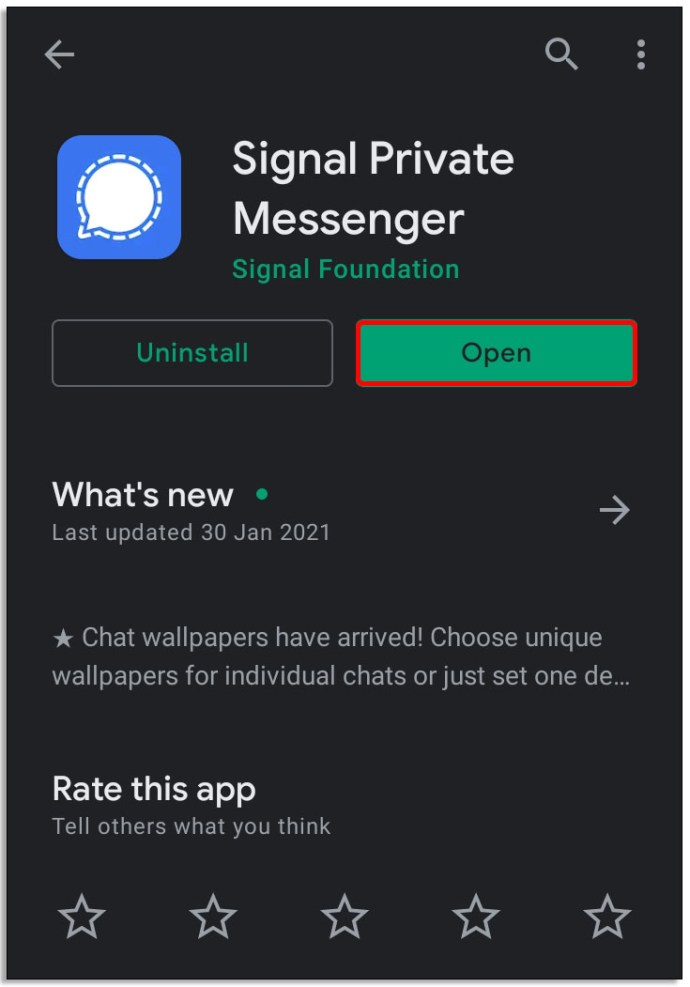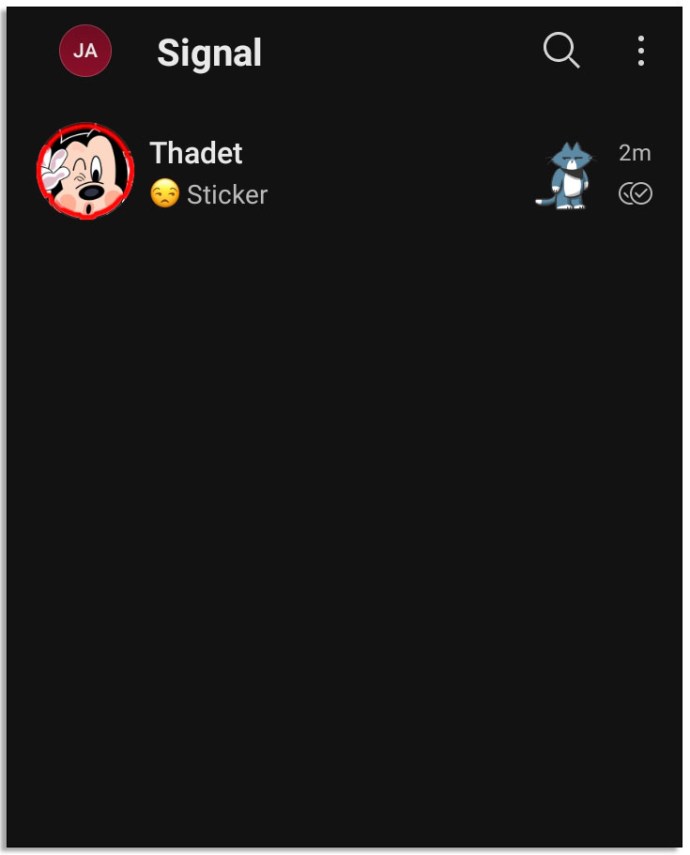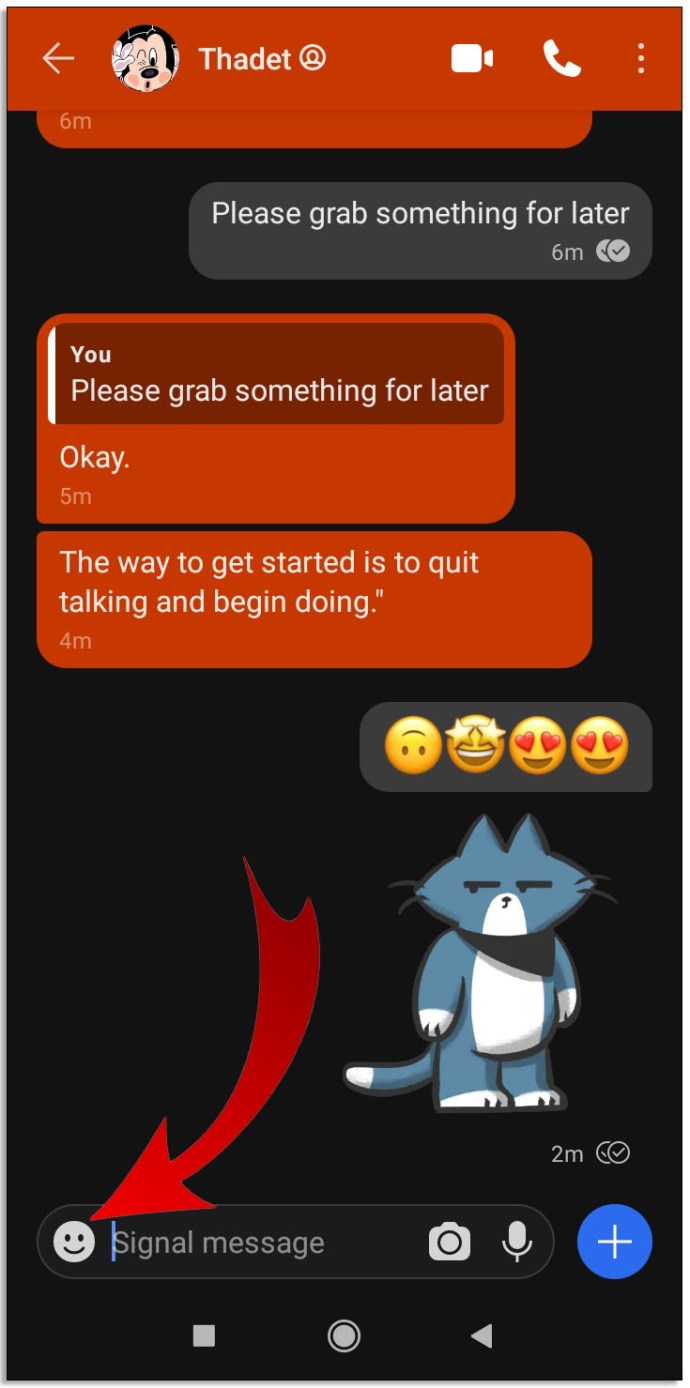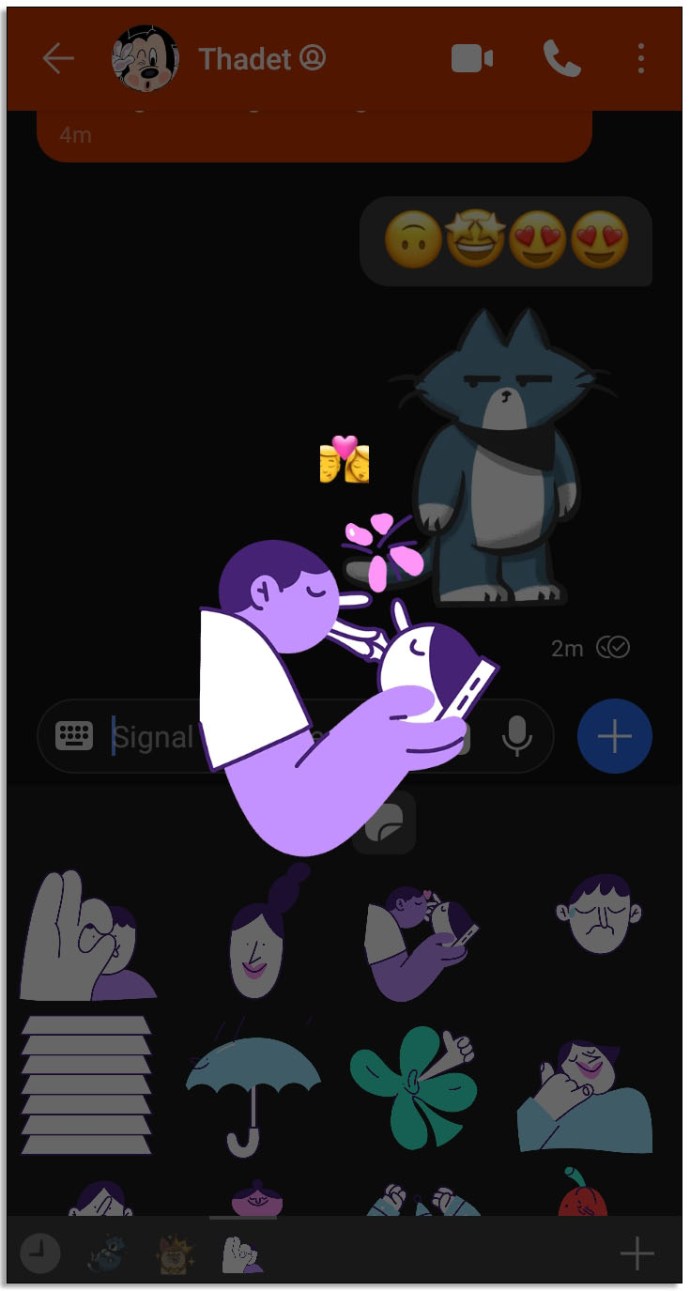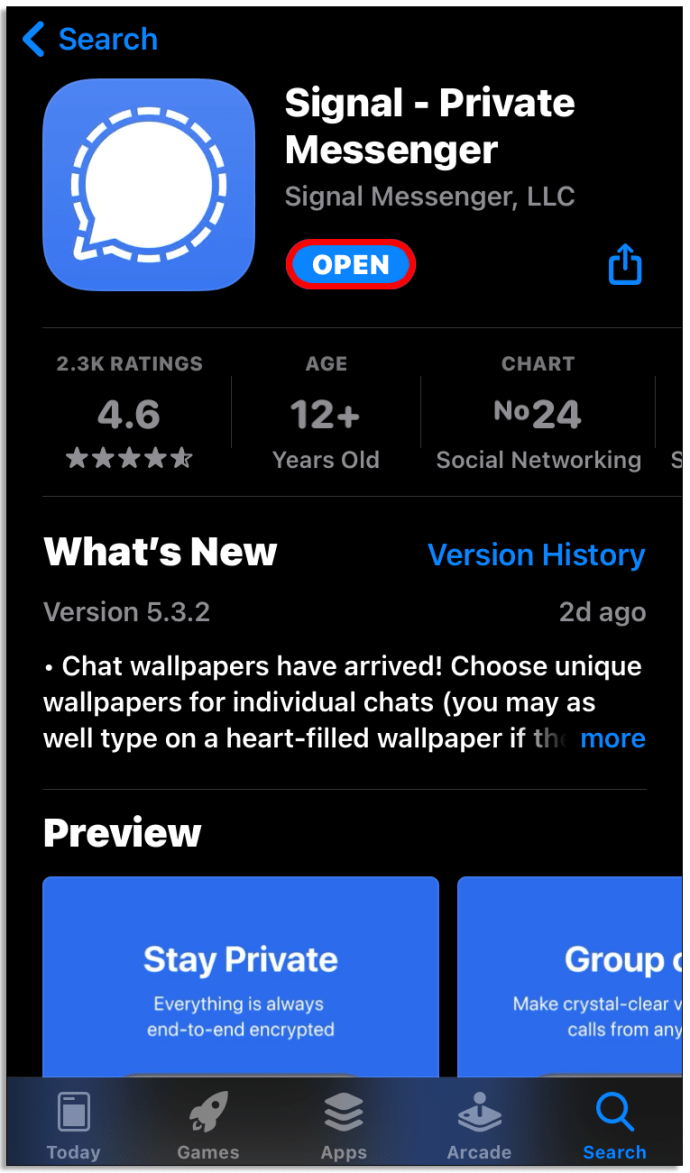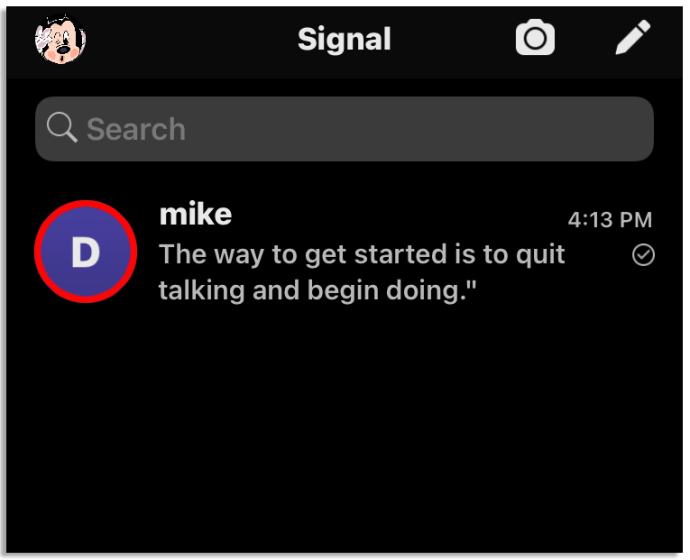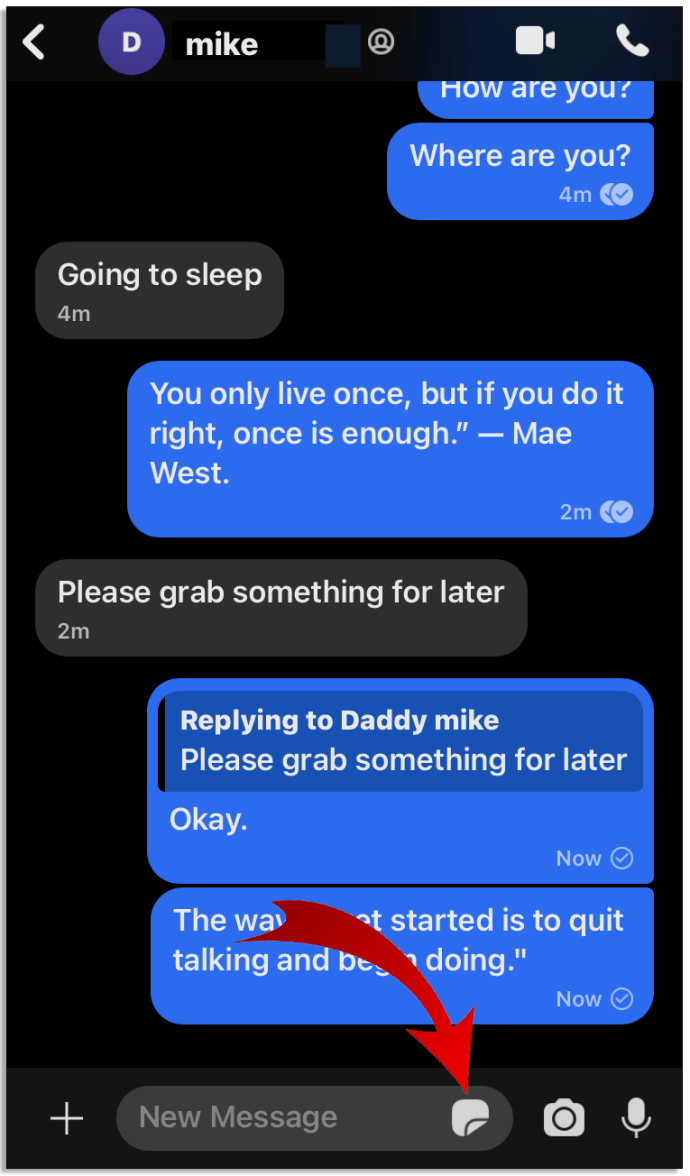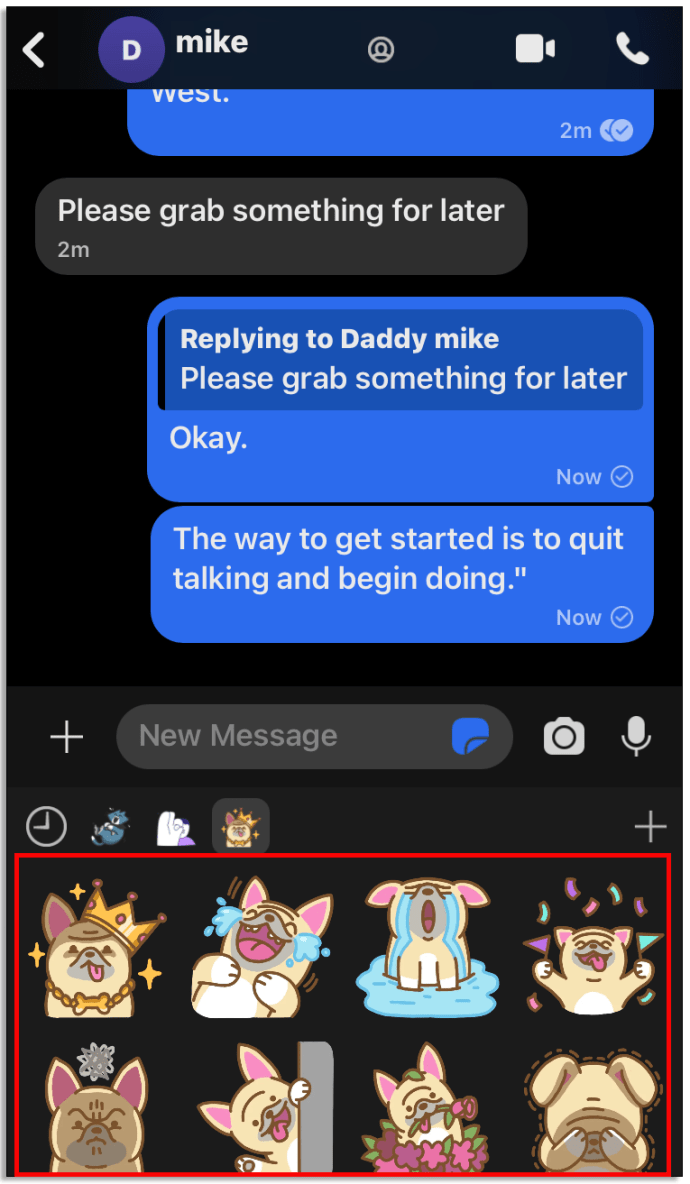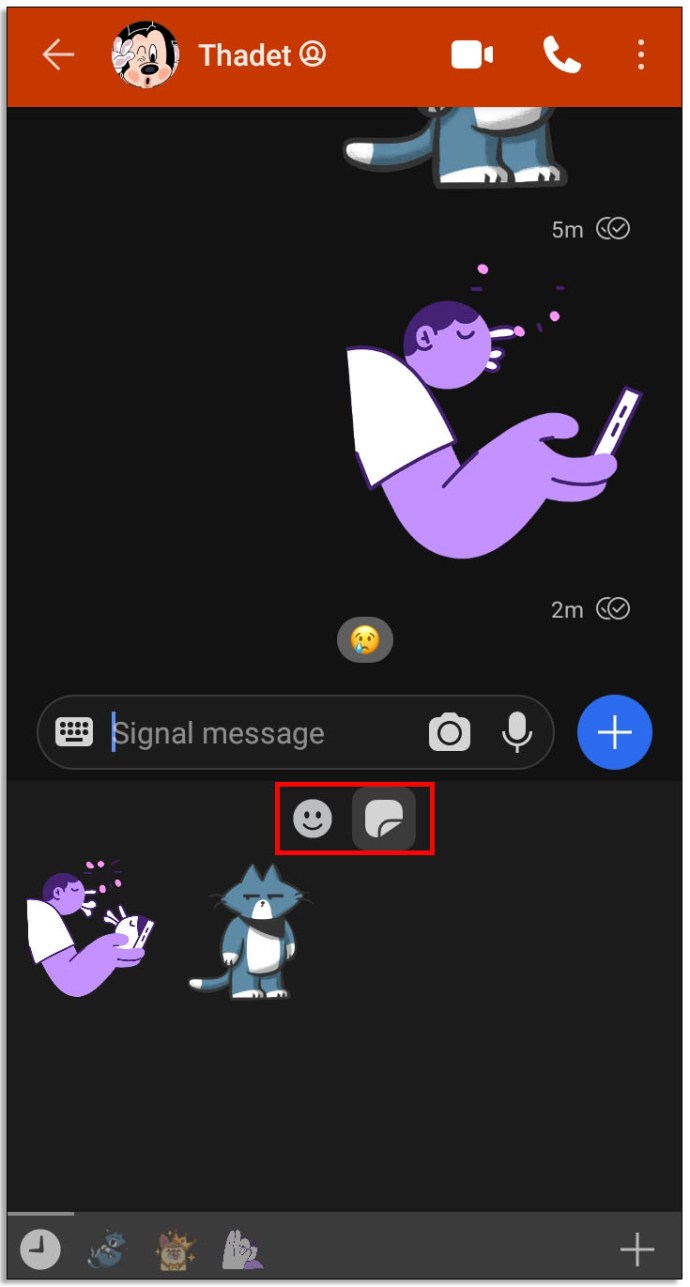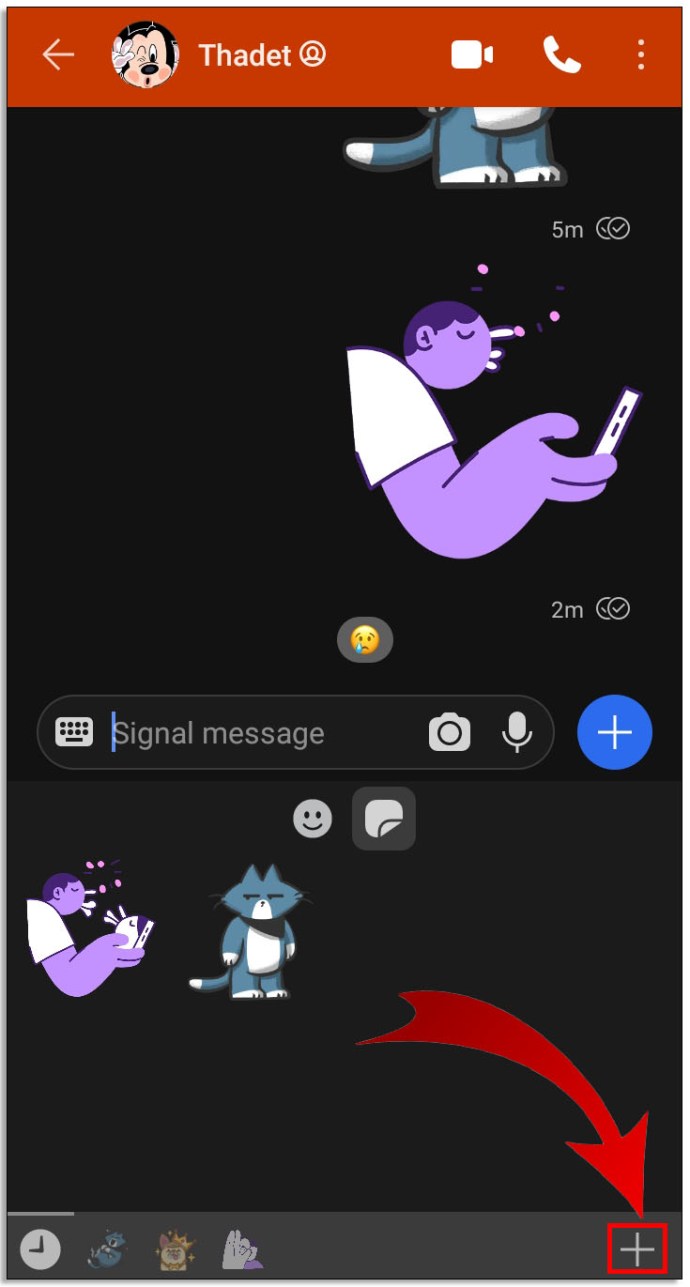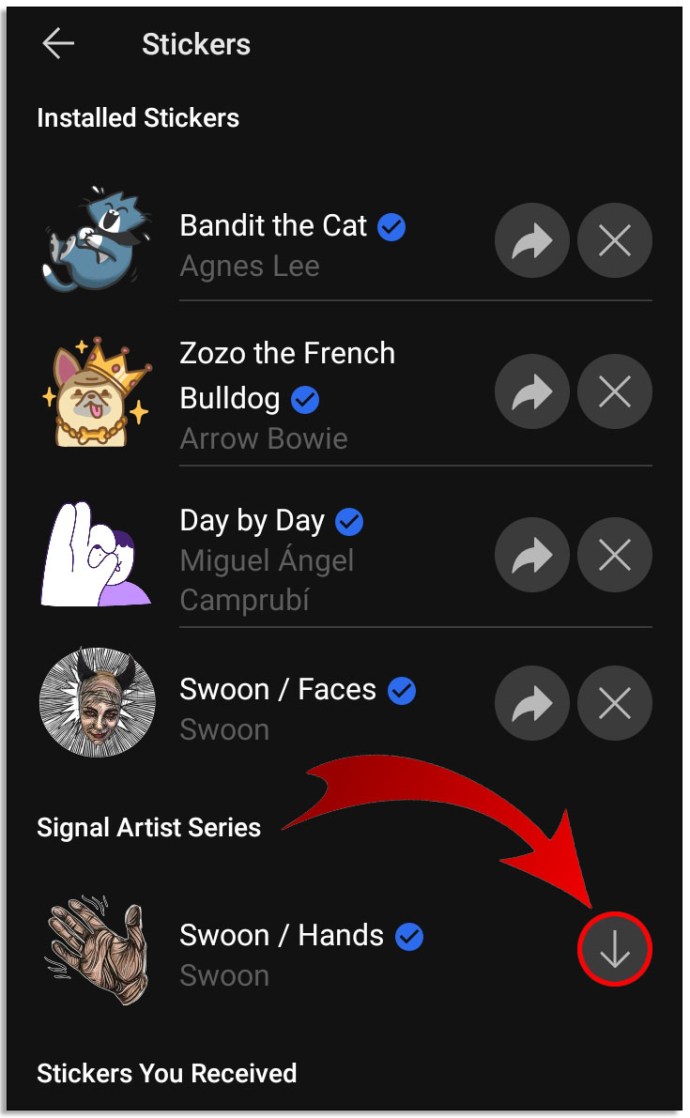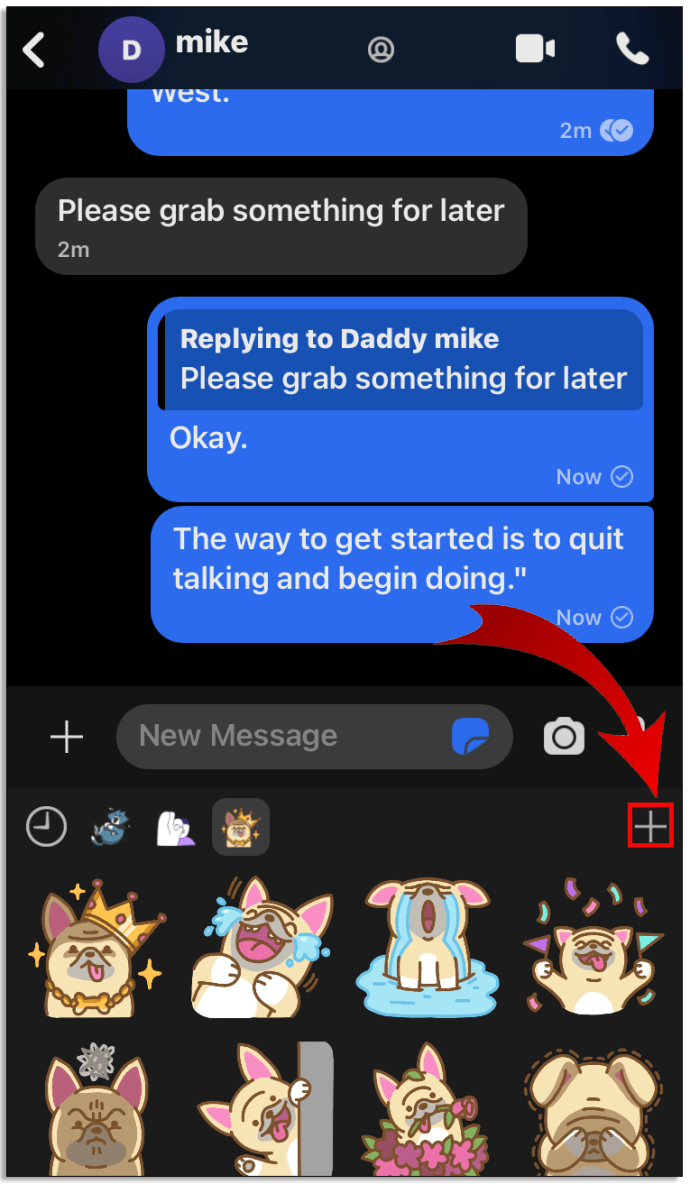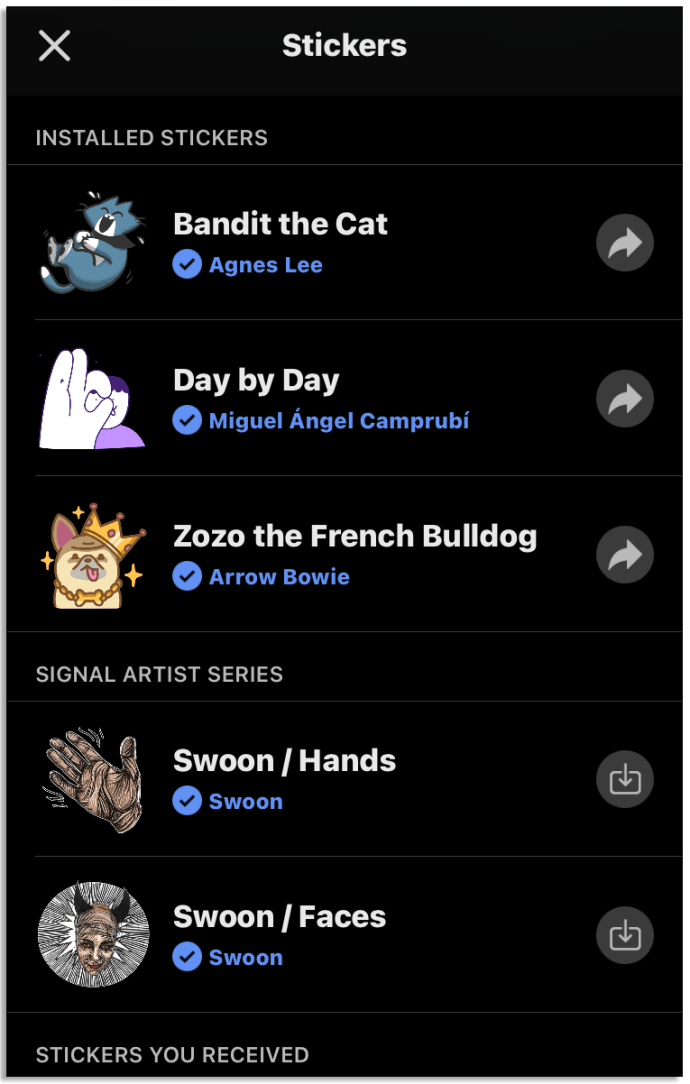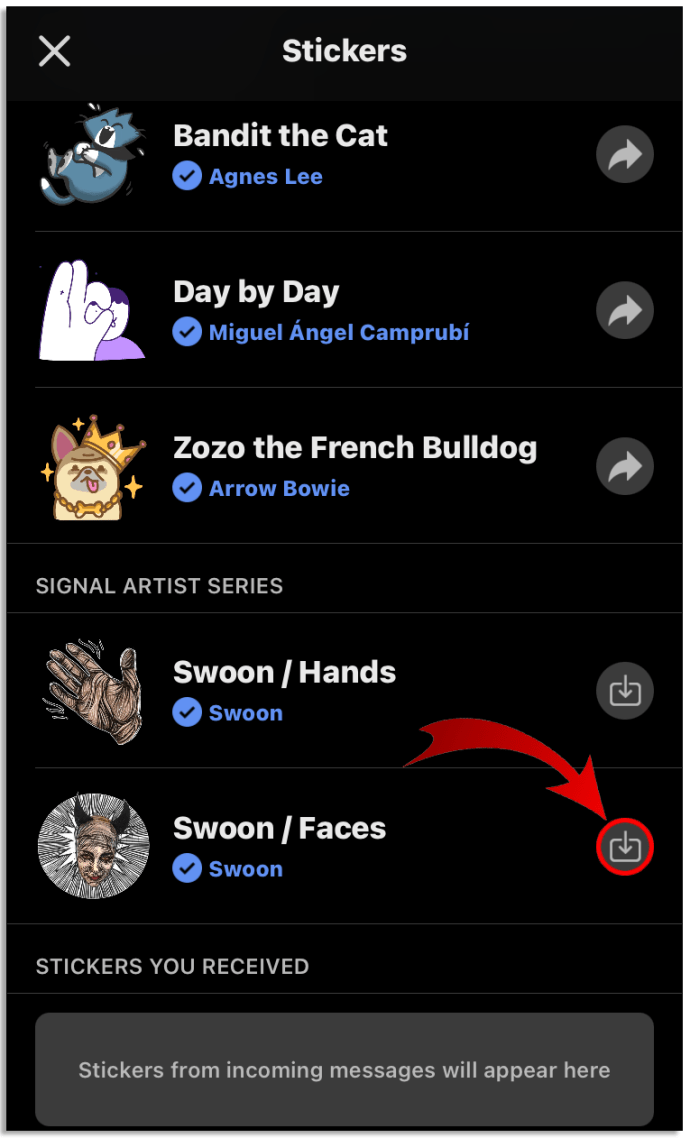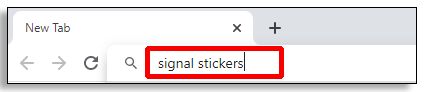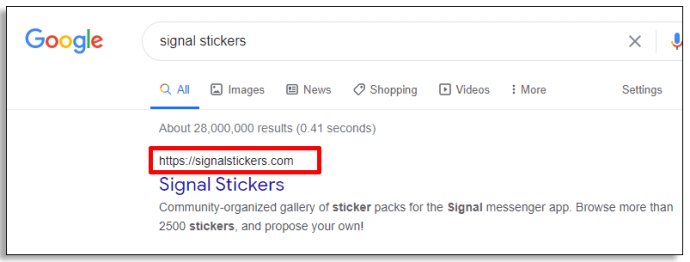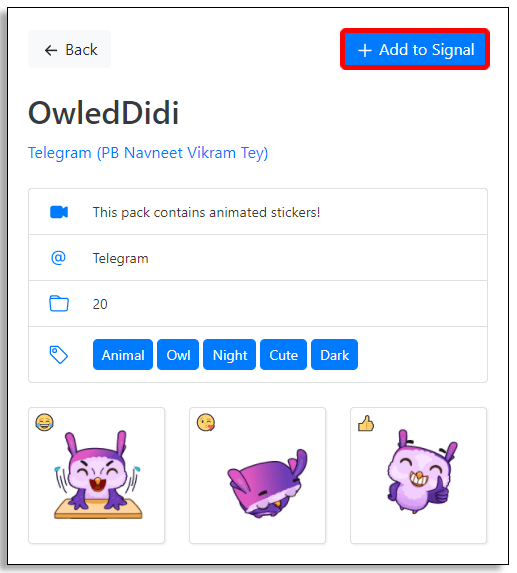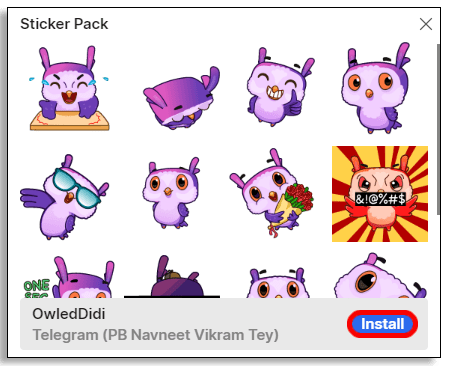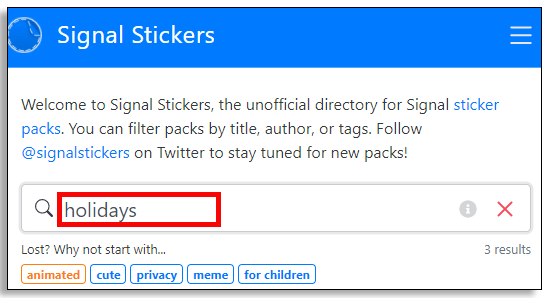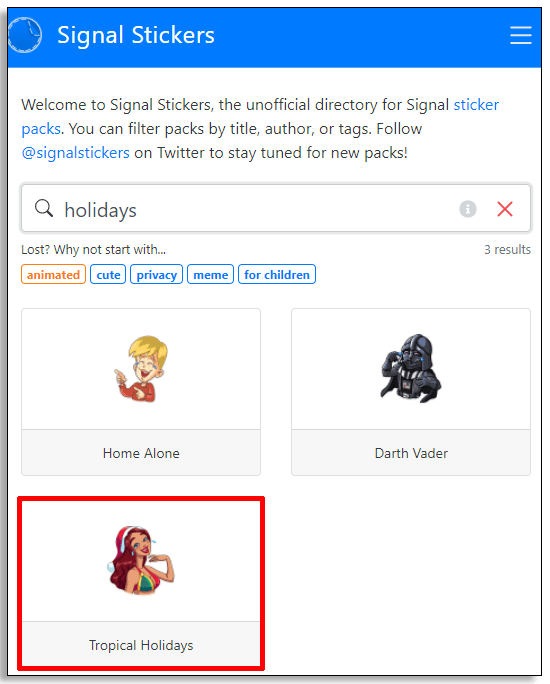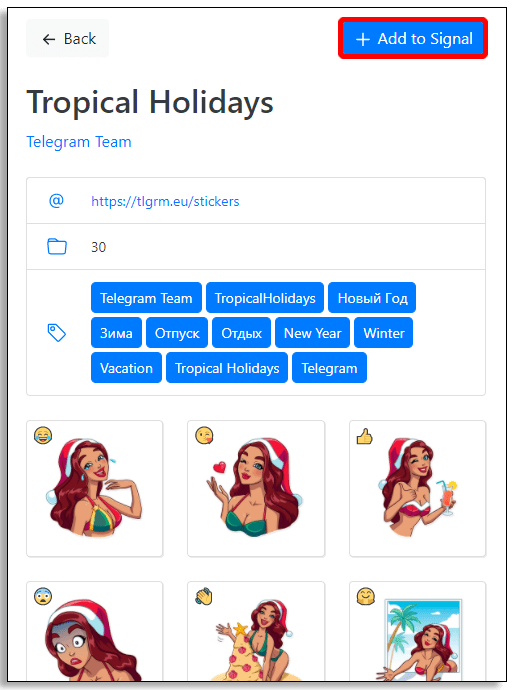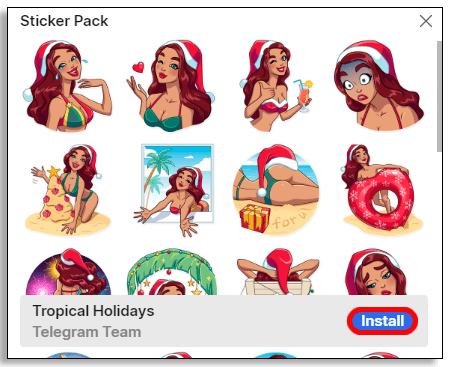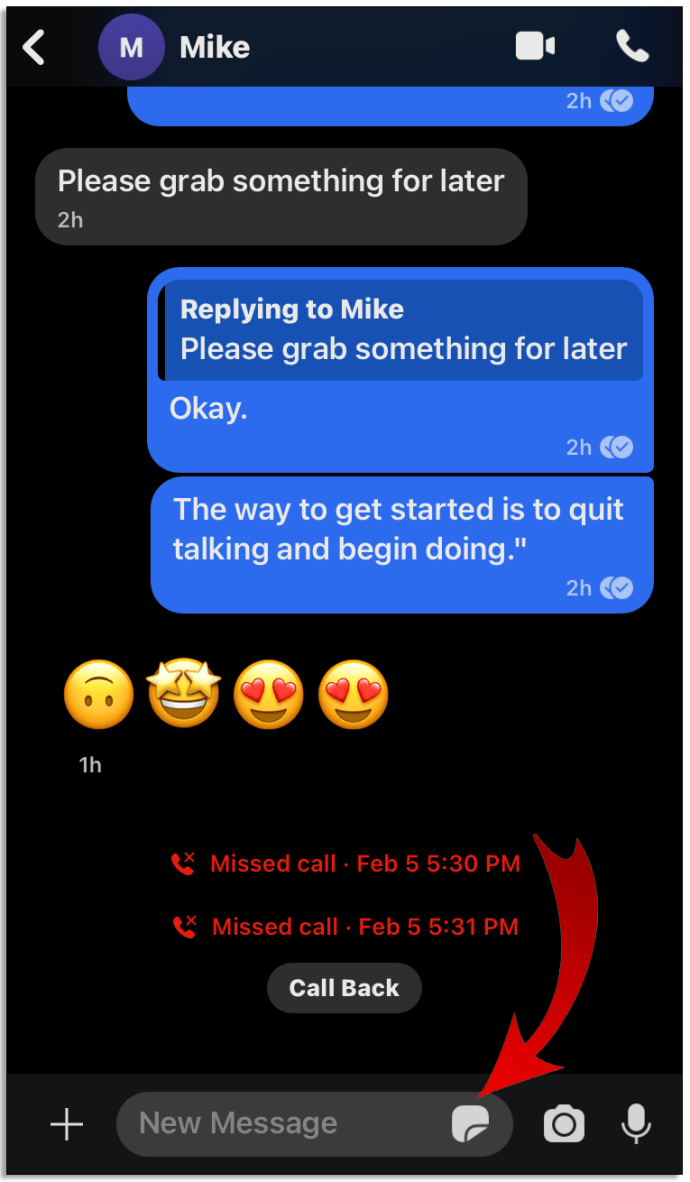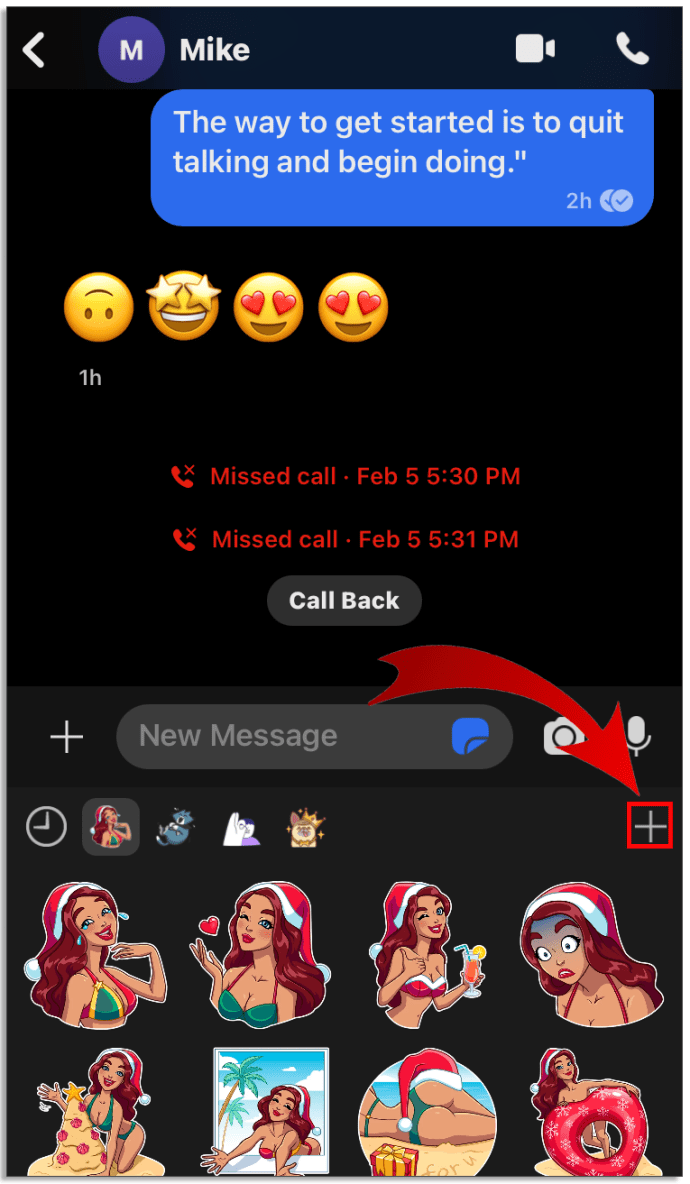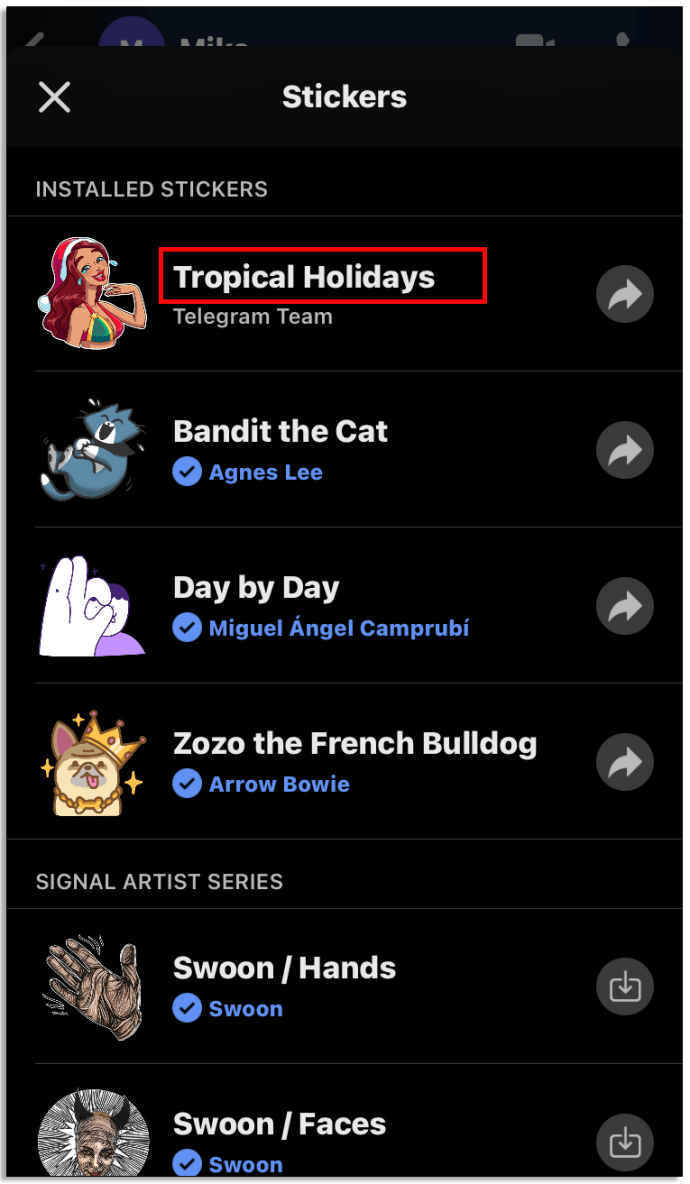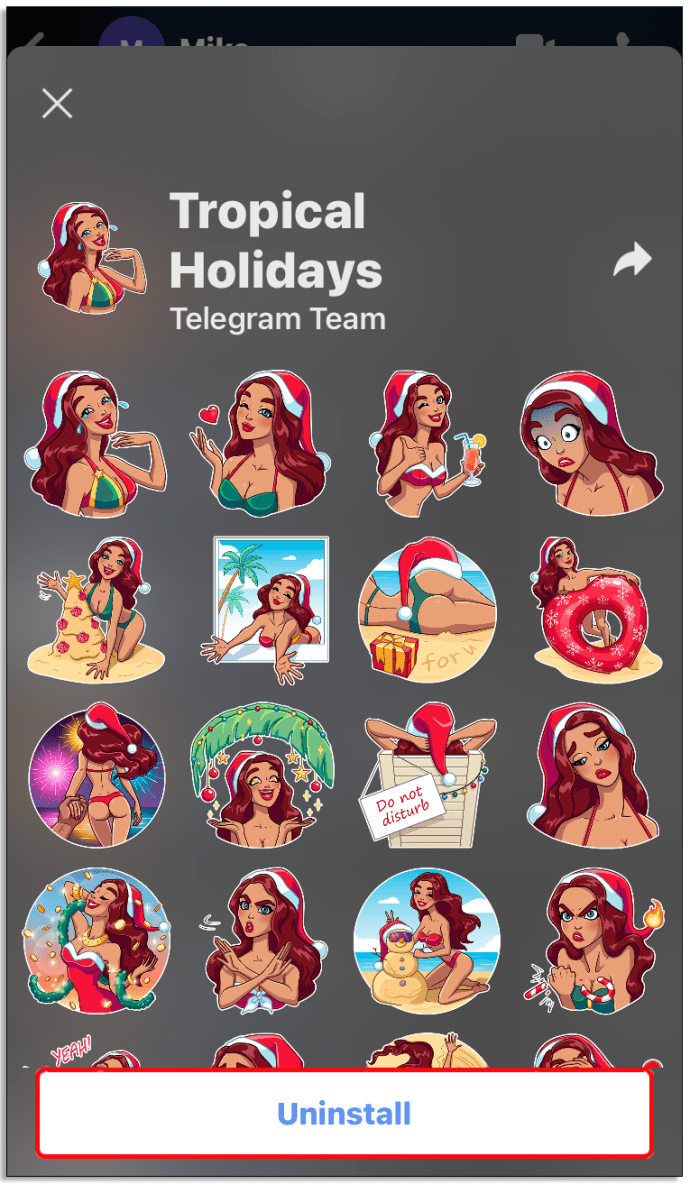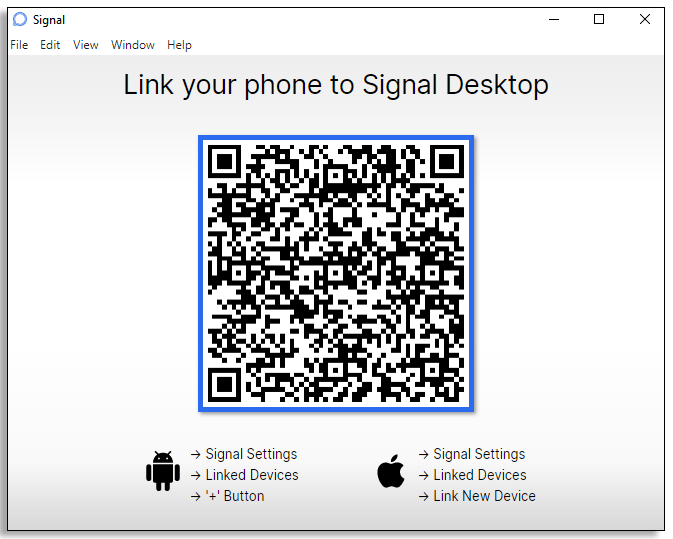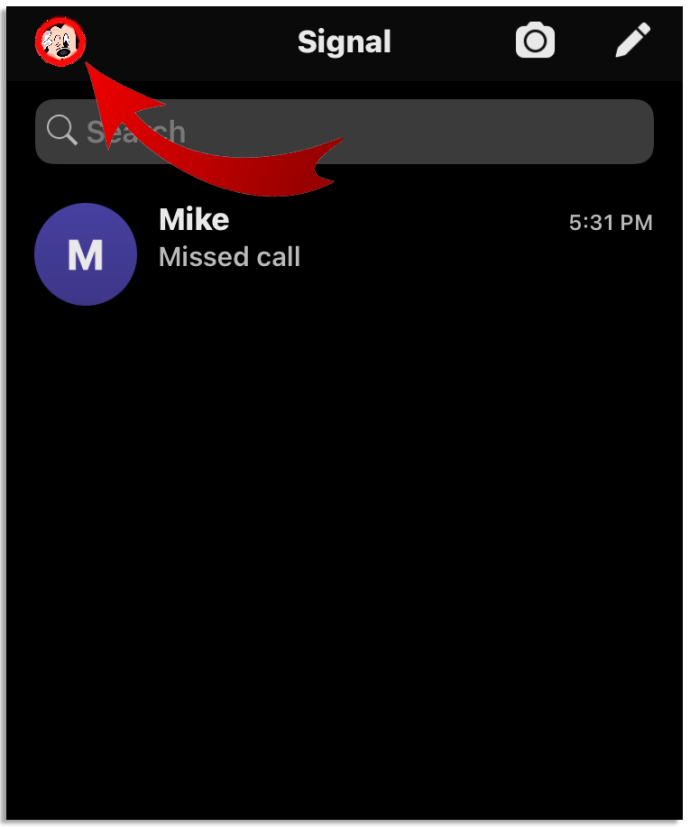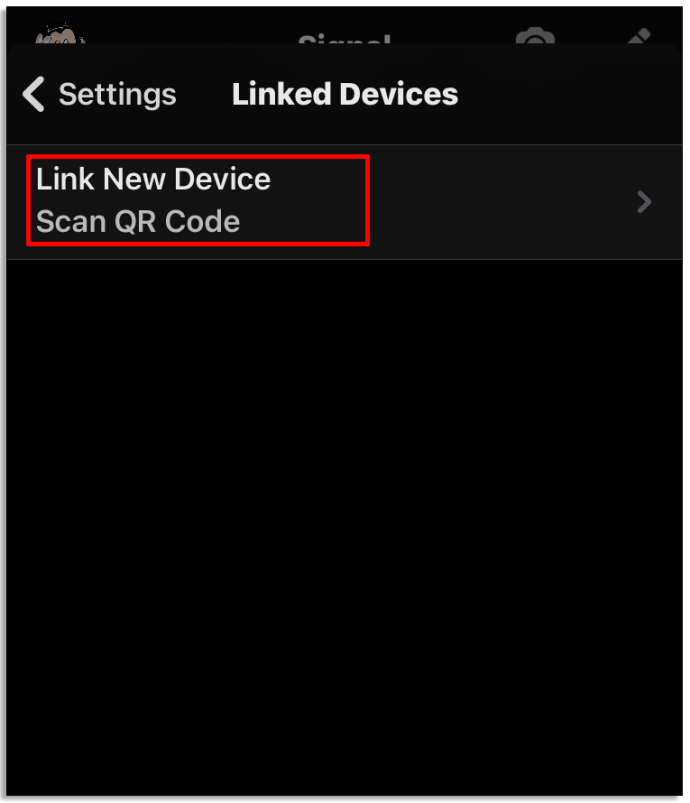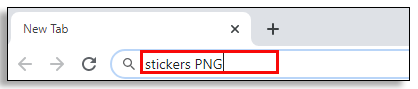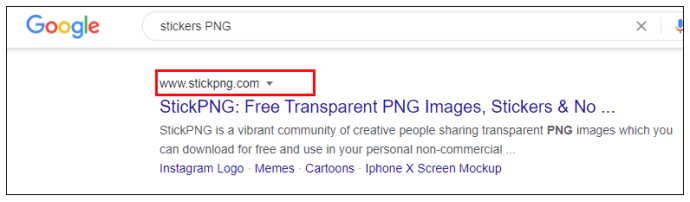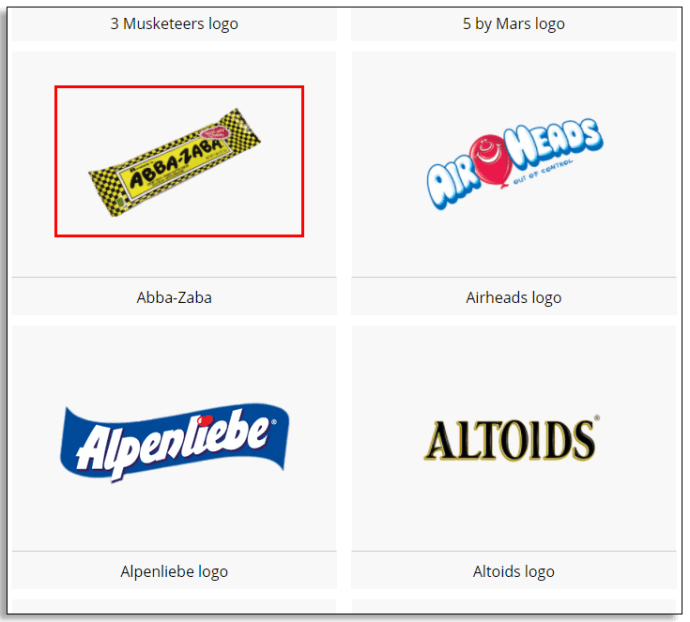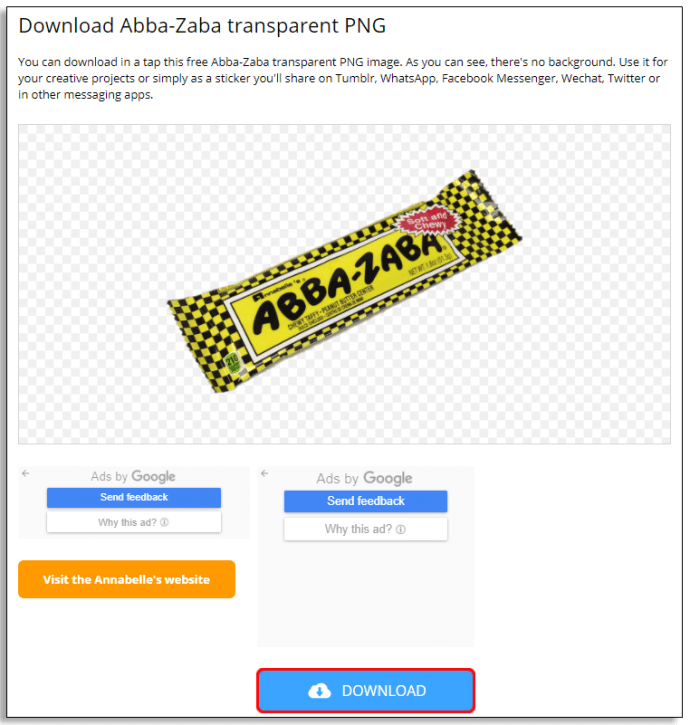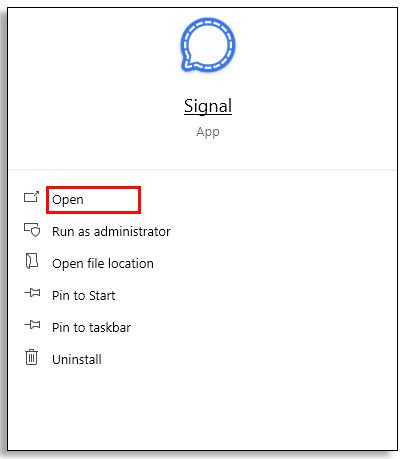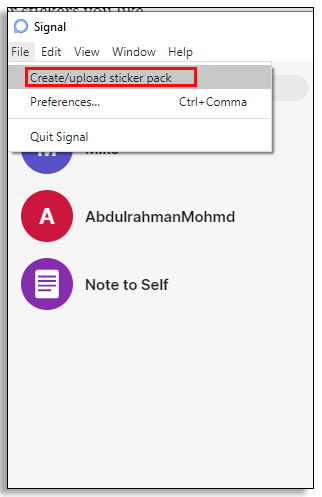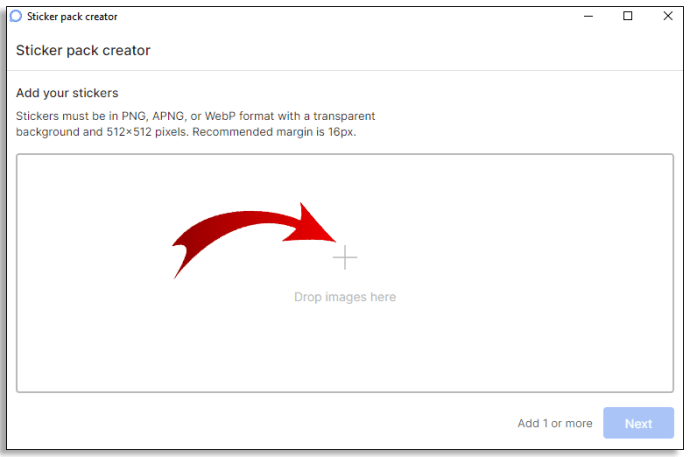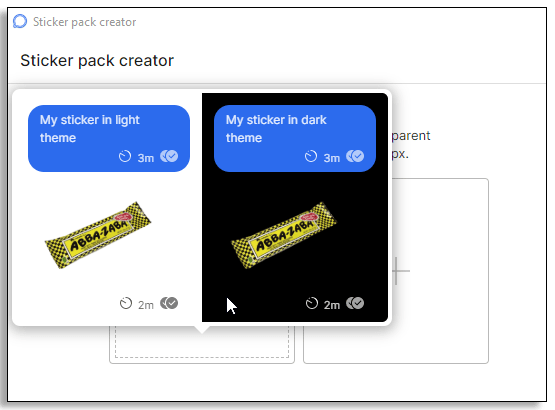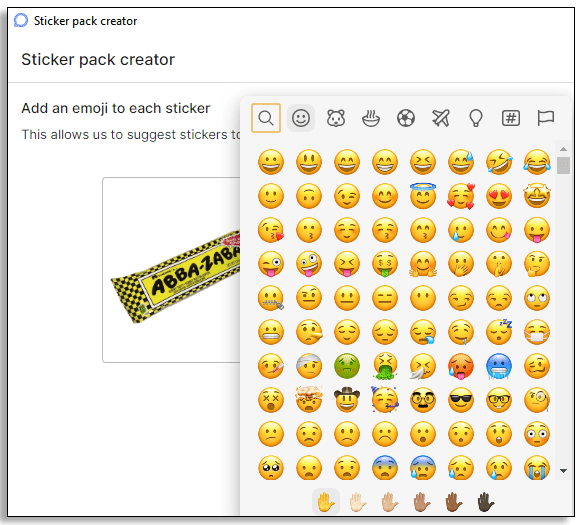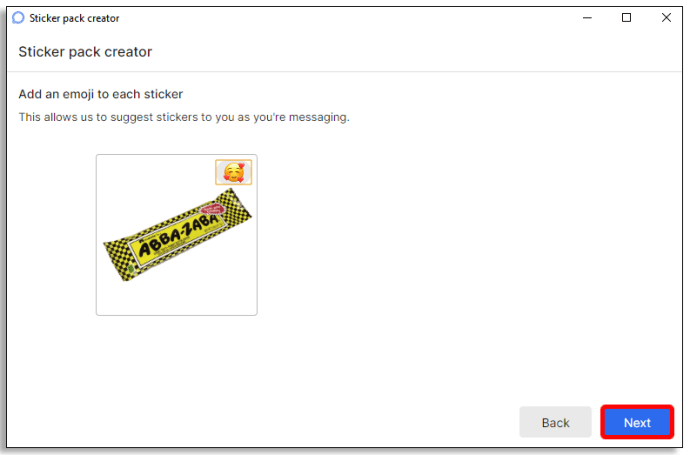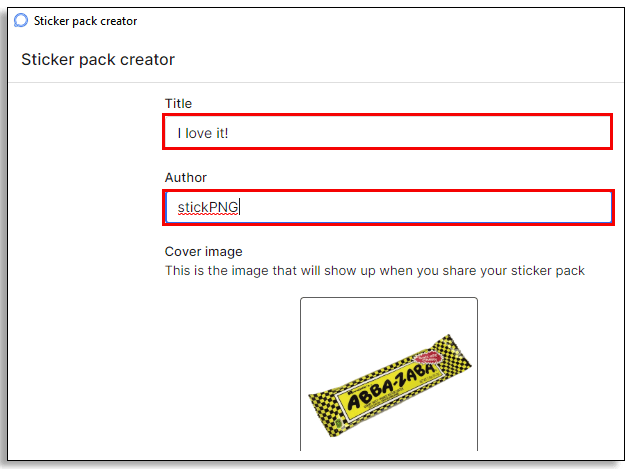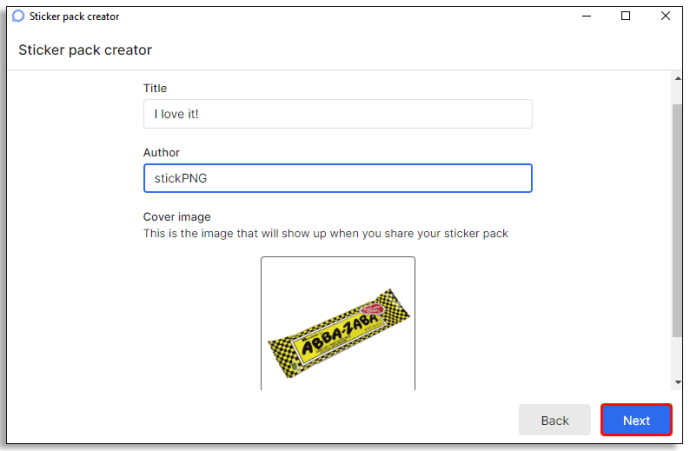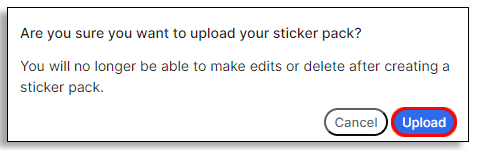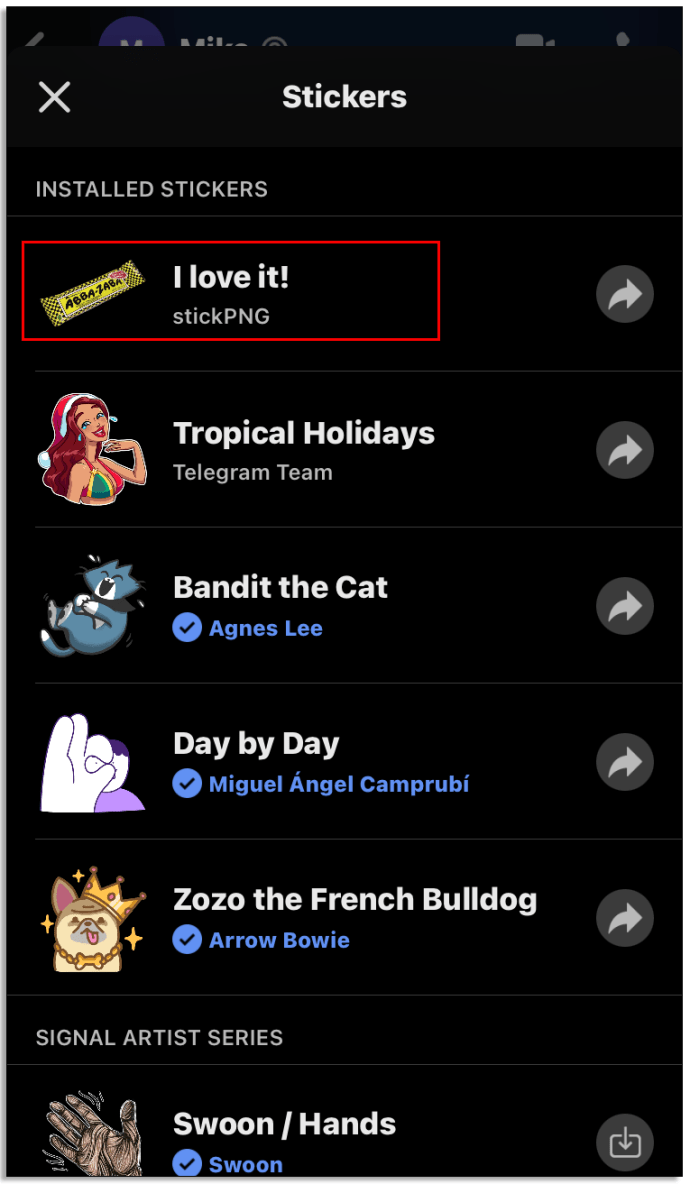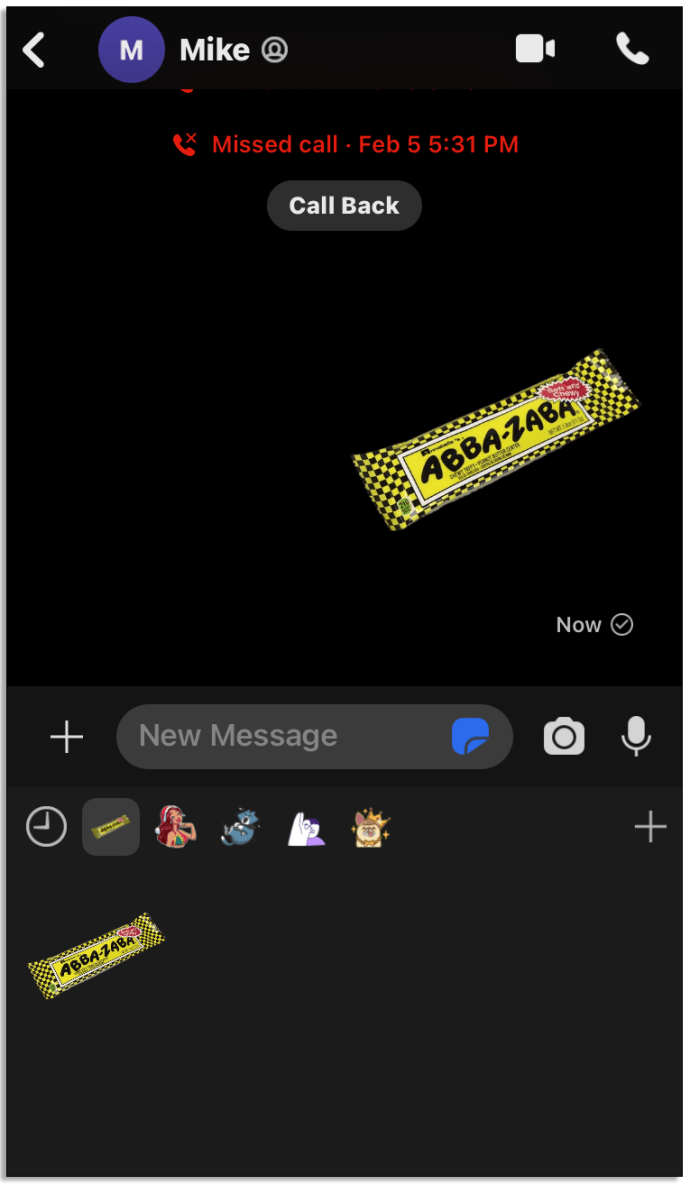Signal telah mendapatkan popularitas besar karena keamanannya yang fantastis. Tetapi banyak pengguna mengalami masalah saat menambahkan stiker ke percakapan. Jika Anda salah satunya, Anda mungkin berpikir untuk meninggalkan platform ini dan mencoba yang lain. Bagaimanapun, stiker adalah fitur utama dari semua sistem perpesanan, memungkinkan pengguna untuk mengekspresikan emosi dan perasaan mereka dalam satu klik.

Tapi jangan terlalu terburu-buru.
Dalam artikel ini, Anda akan mempelajari cara menambahkan stiker biasa atau animasi ke percakapan Signal dan paket stiker. Sebagai bonus, Anda akan mengetahui cara membuat stiker yang dipersonalisasi. Mari kita gali.
Cara Menambahkan Stiker ke Sinyal
Berkomunikasi melalui stiker adalah cara yang menyenangkan dan mudah untuk mengekspresikan perasaan, suasana hati, dan emosi. Saat beralih ke platform perpesanan baru, salah satu langkah pertama adalah mempelajari cara menambahkan stiker ke percakapan. Jika Anda baru saja mulai menggunakan Signal dan masih tidak tahu cara menyertakan stiker dalam obrolan, ikuti langkah-langkah di bawah ini:
Menambahkan Stiker Dari Android
- Buka Sinyal di ponsel cerdas Anda.
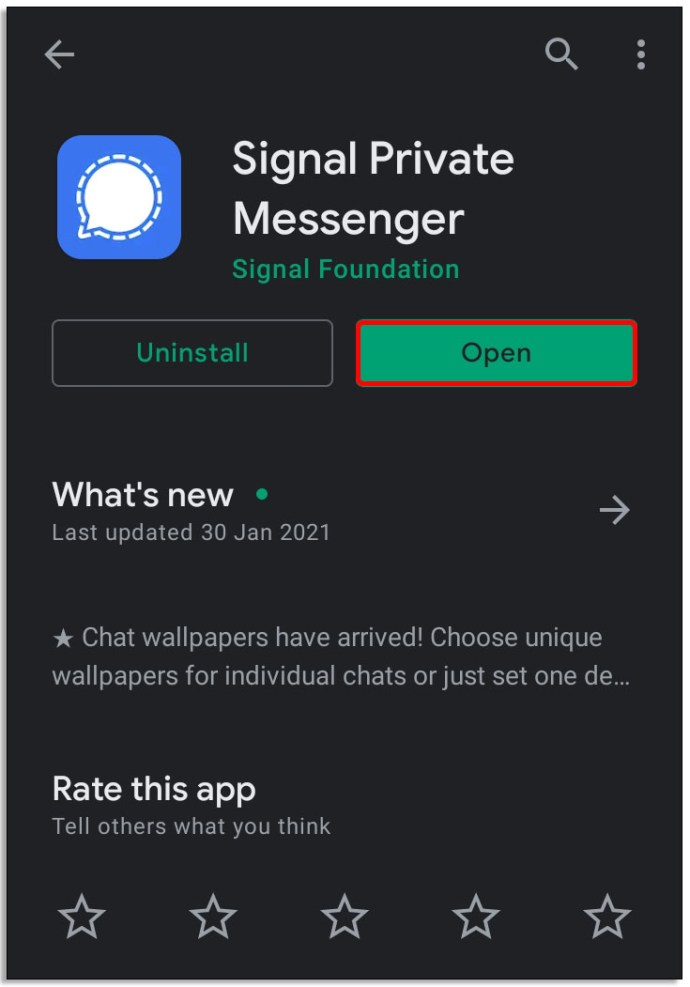
- Ketuk percakapan tempat Anda ingin mengirim stiker.
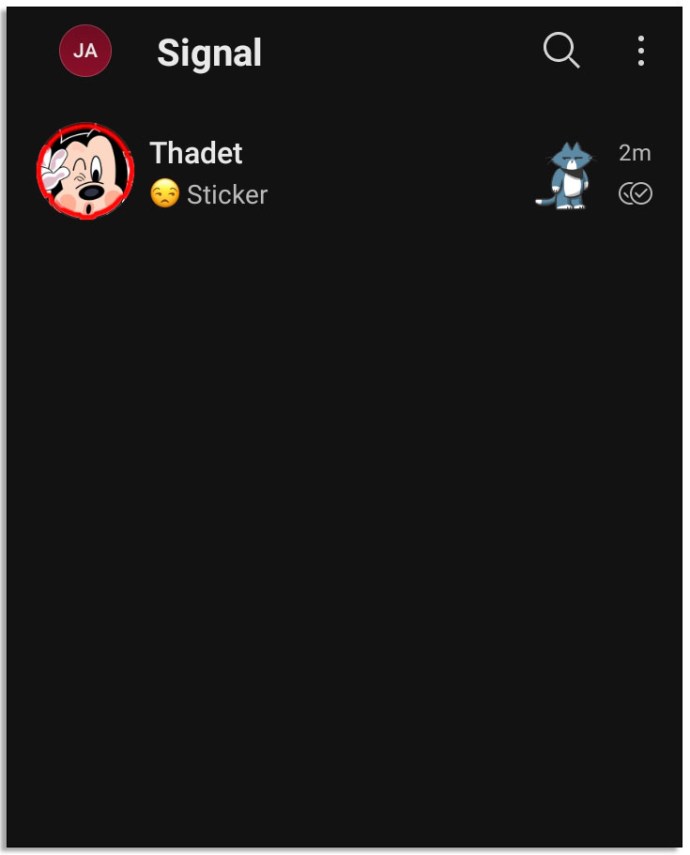
- Klik pada emoji atau ikon stiker di sebelah kiri kotak percakapan.
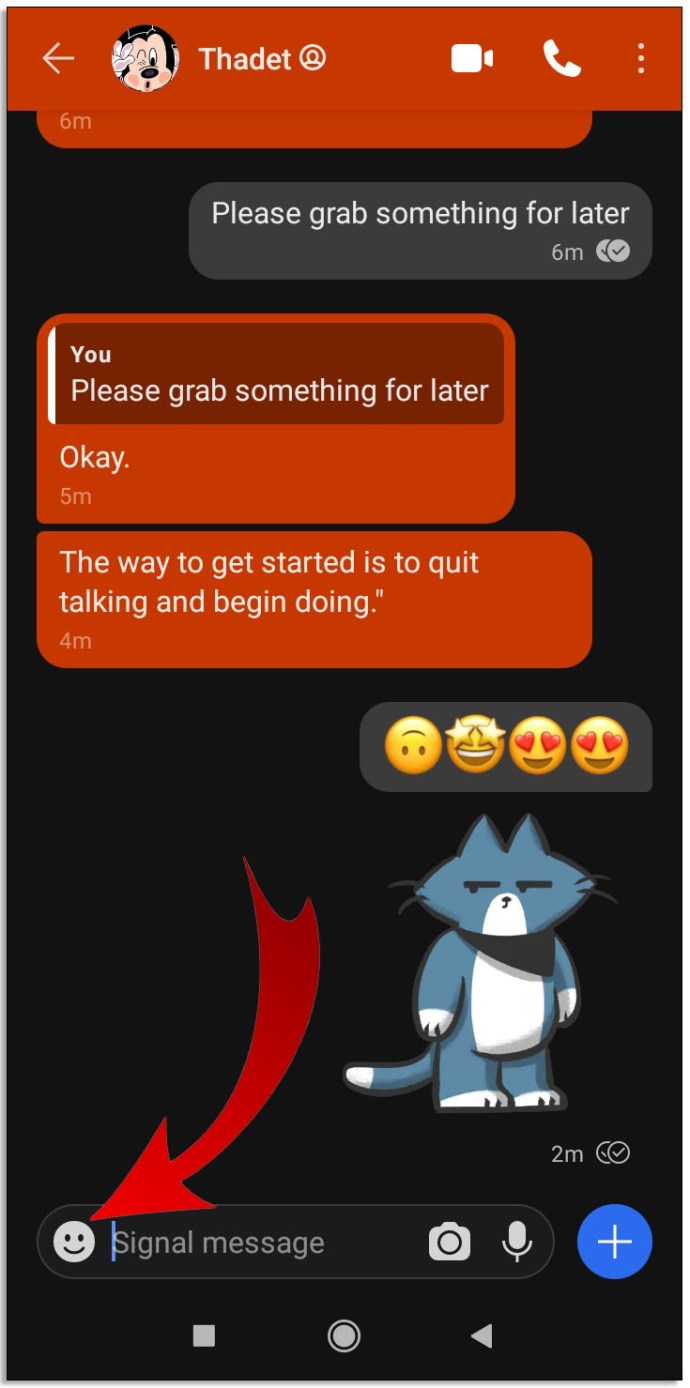
- Pilih ikon stiker.
- Temukan stiker untuk ditambahkan.
- Ketuk untuk mengirimnya ke percakapan.
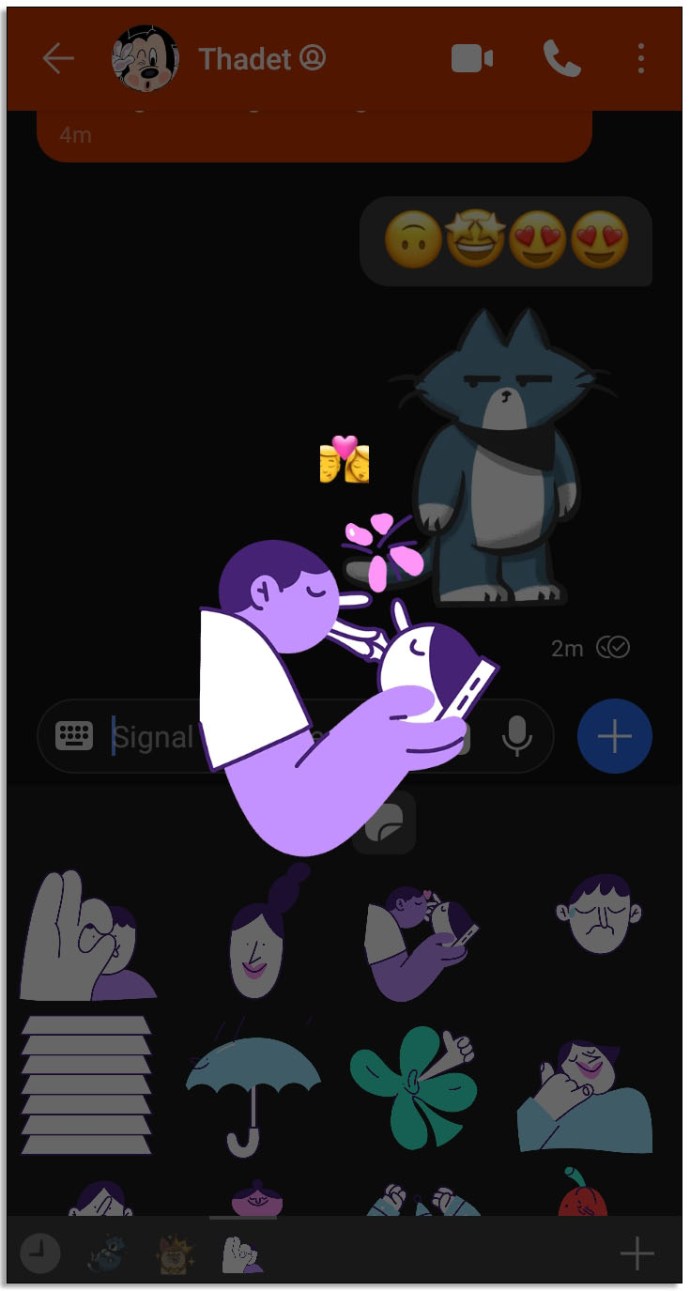
Menambahkan Stiker Dari iPhone
- Buka Sinyal di iPhone Anda.
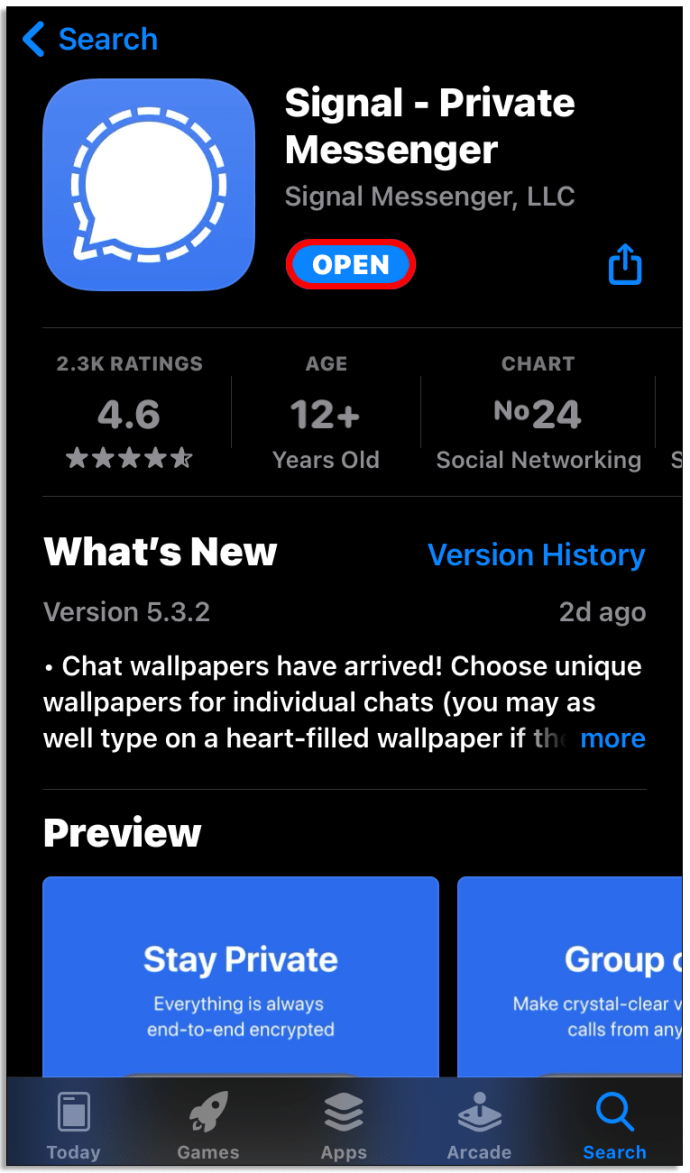
- Pilih percakapan tempat Anda ingin mengirim stiker.
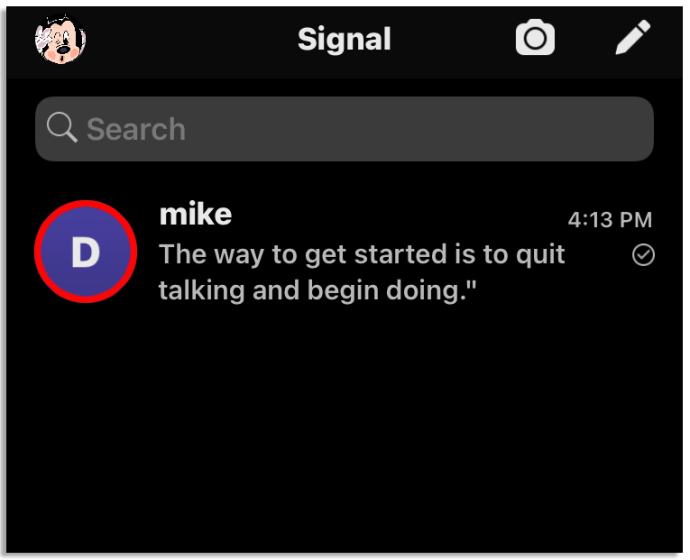
- Ketuk ikon stiker di sebelah kanan kotak percakapan.
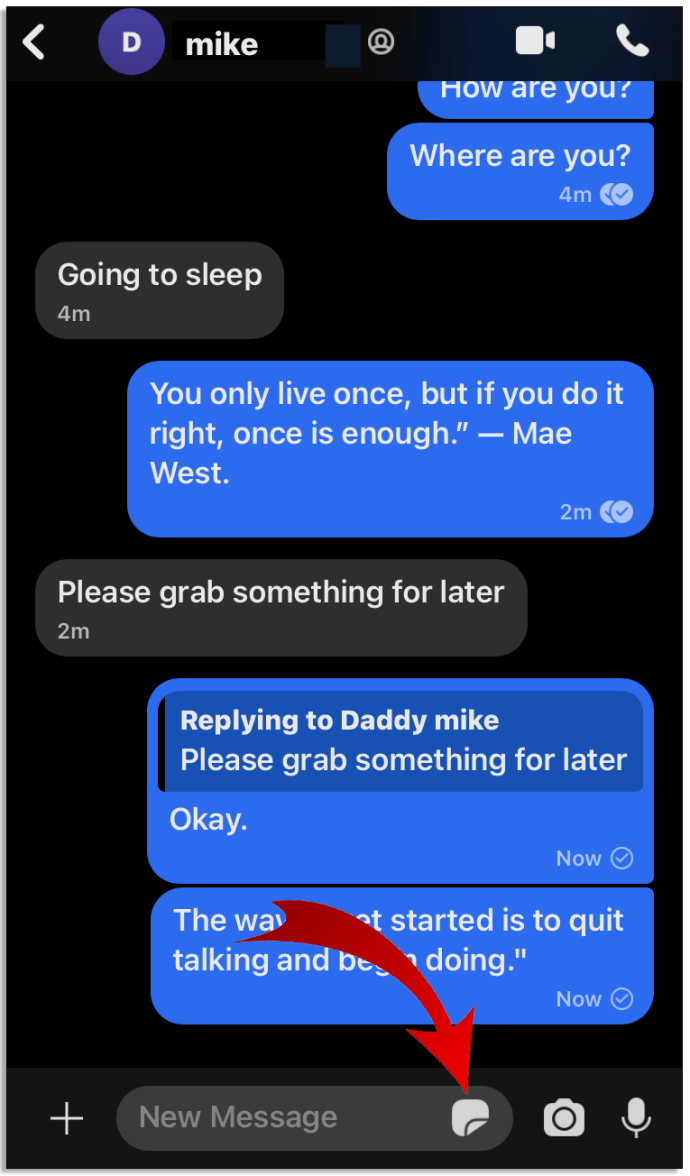
- Tekan stiker untuk mengirimnya.
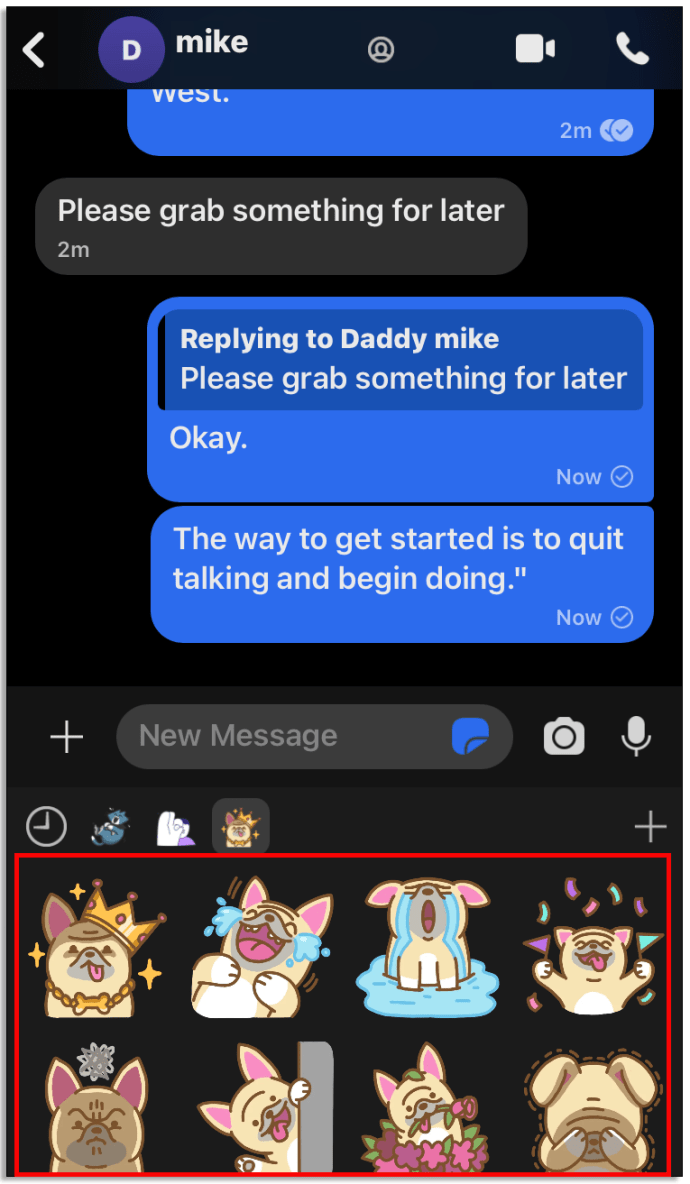
Cara Menambahkan Lebih Banyak Stiker ke Sinyal
Jika Anda menyukai stiker Signal bawaan tetapi ingin menambahkan lebih banyak tanpa meninggalkan aplikasi, ada cara sederhana untuk melakukannya. Langkah-langkahnya agak berbeda tergantung pada sistem operasinya.
Menambahkan Stiker di Android
Pengguna Android perlu melakukan ini untuk menambahkan stiker baru:
- Luncurkan Sinyal.
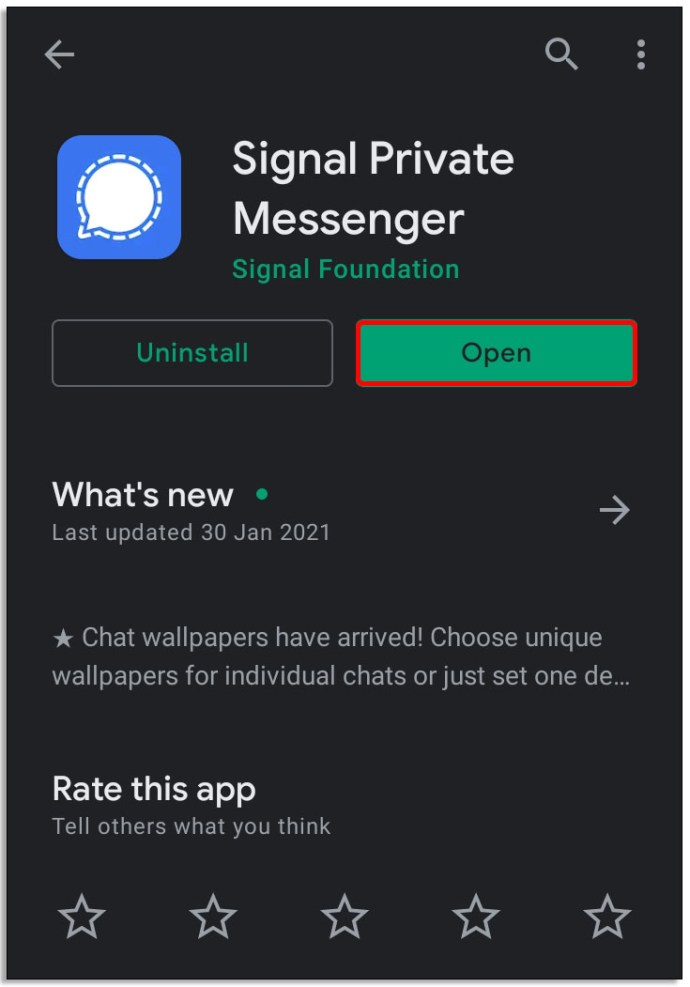
- Buka satu percakapan dan klik tombol stiker. Itu ada di sebelah kiri bilah percakapan.
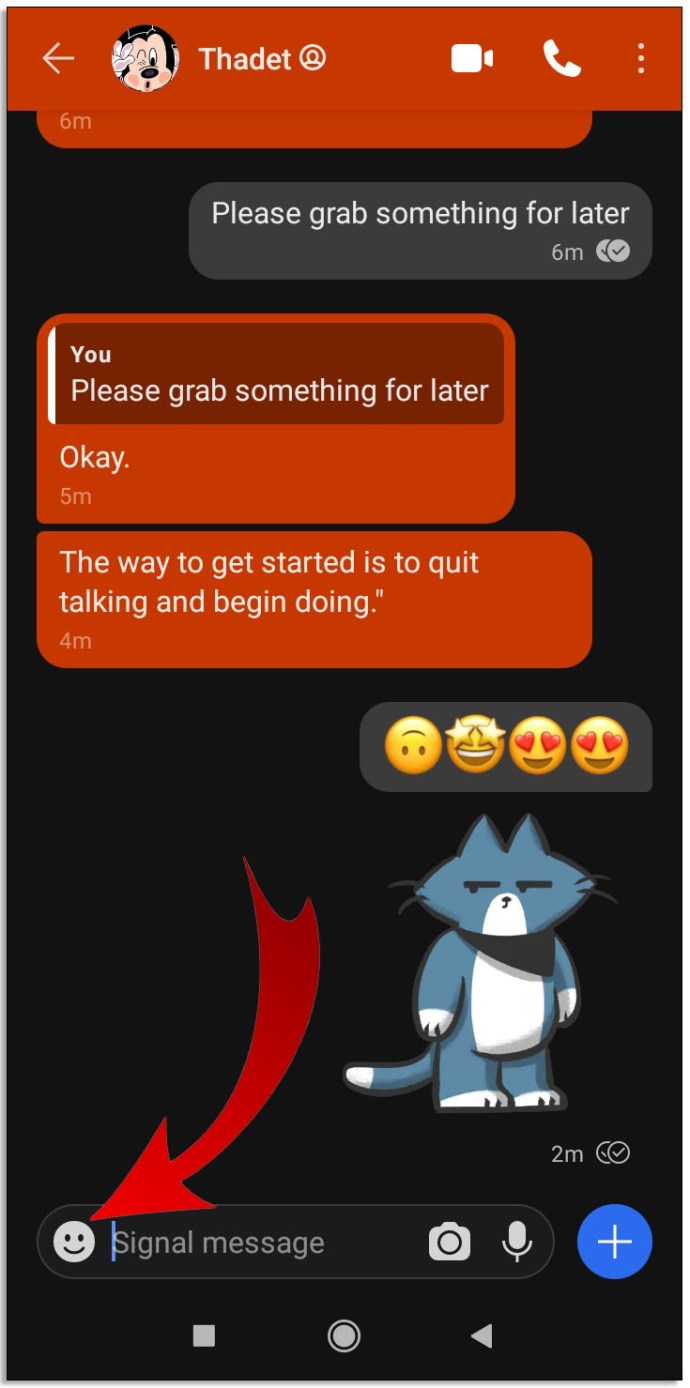
- Akan ada dua opsi sekarang: emoji dan stiker. Pilih stiker.
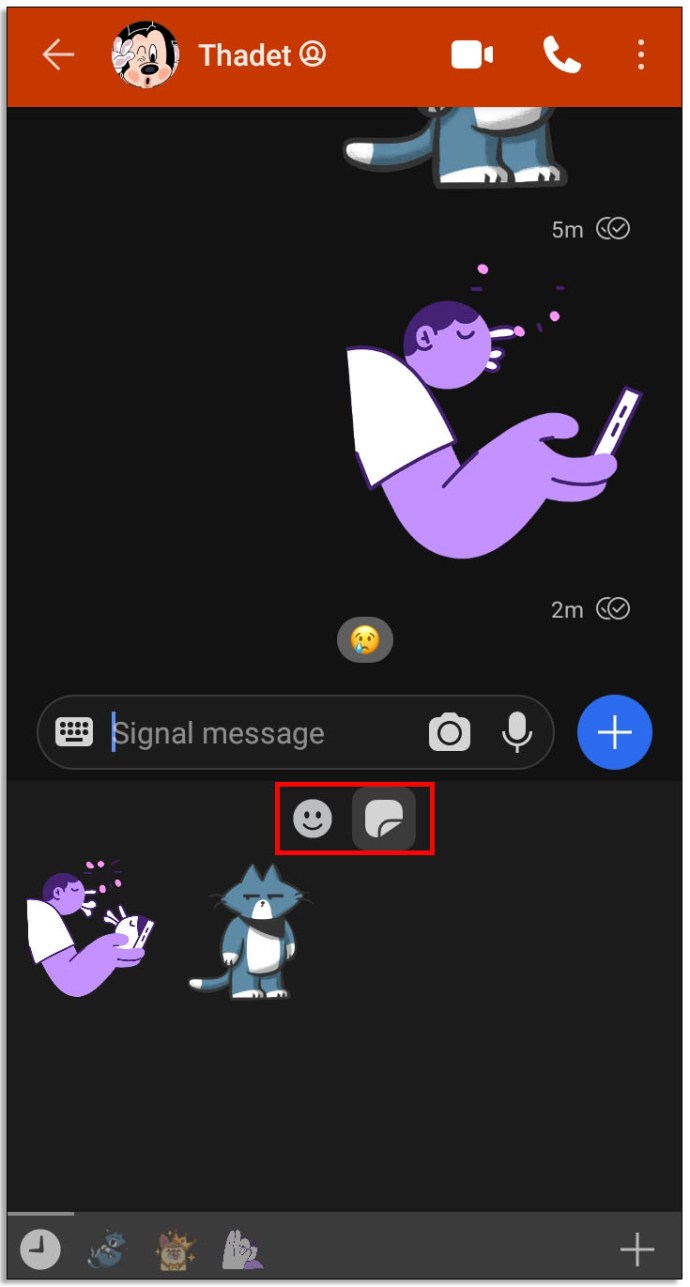
- Ketuk tombol "+" untuk menambahkan stiker baru.
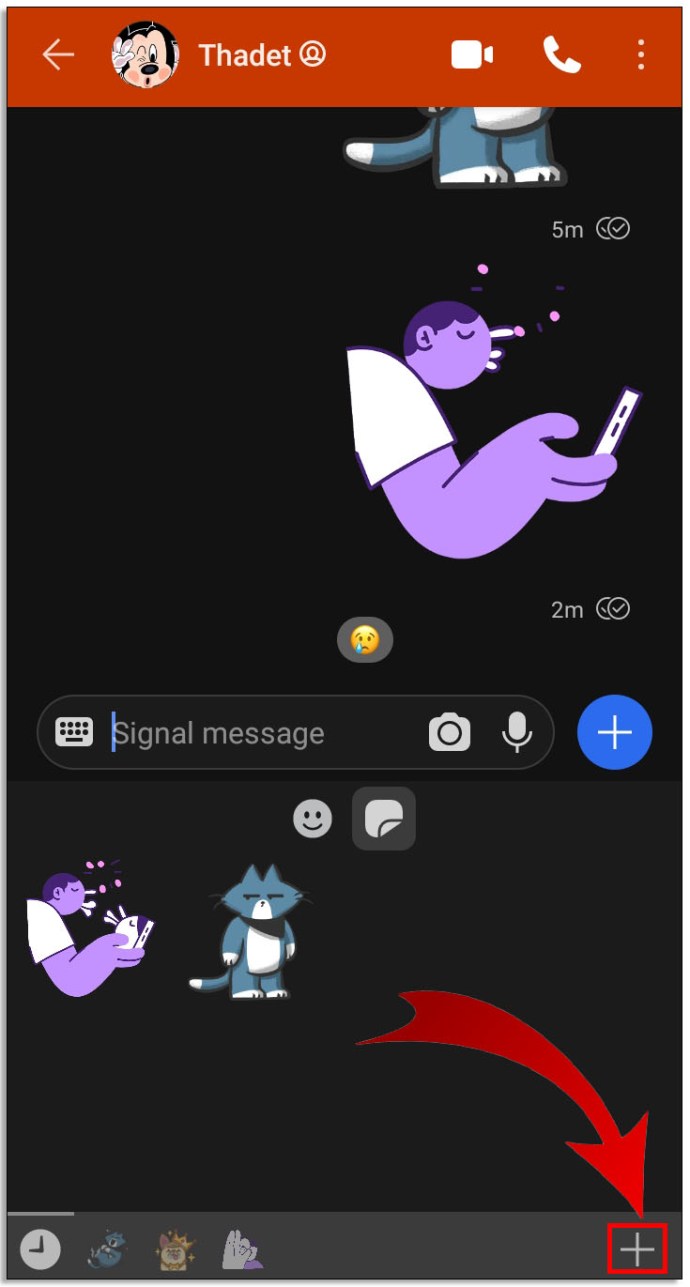
- Setelah Anda menemukan yang Anda suka, tekan untuk mengunduhnya. Tombolnya adalah panah ke bawah di sebelah kanan stiker.
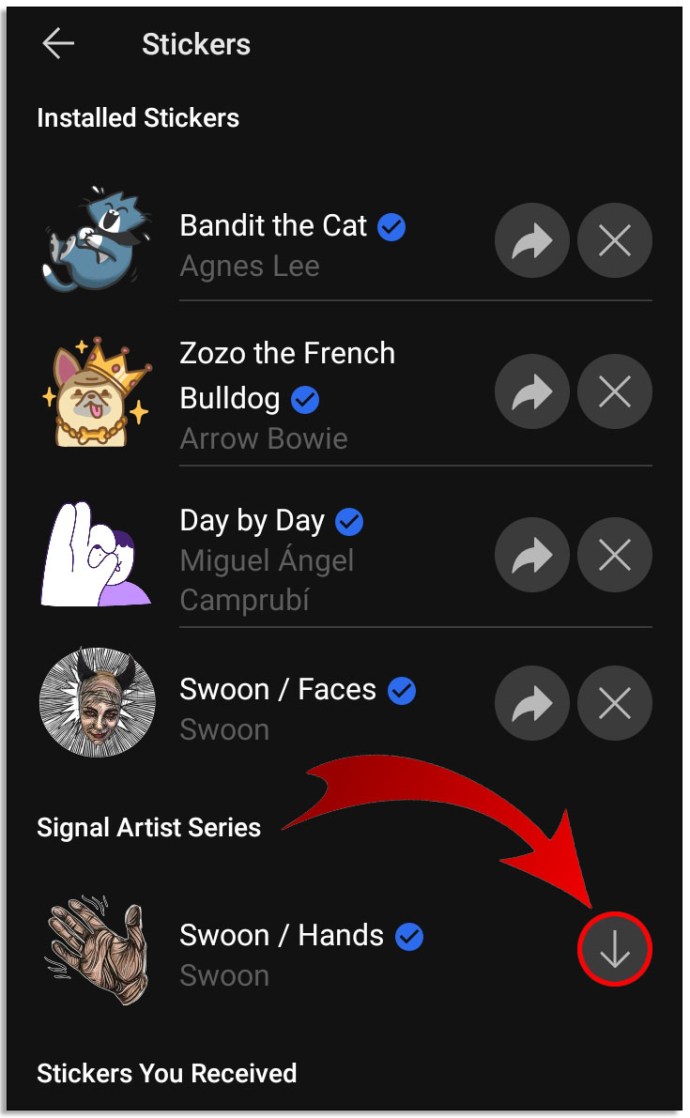
- Saat dipasang, pengguna dapat menambahkannya ke percakapan.
Menambahkan Stiker di iPhone
Inilah cara pengguna iPhone dapat menambahkan stiker langsung dari aplikasi Signal:
- Buka Sinyal.
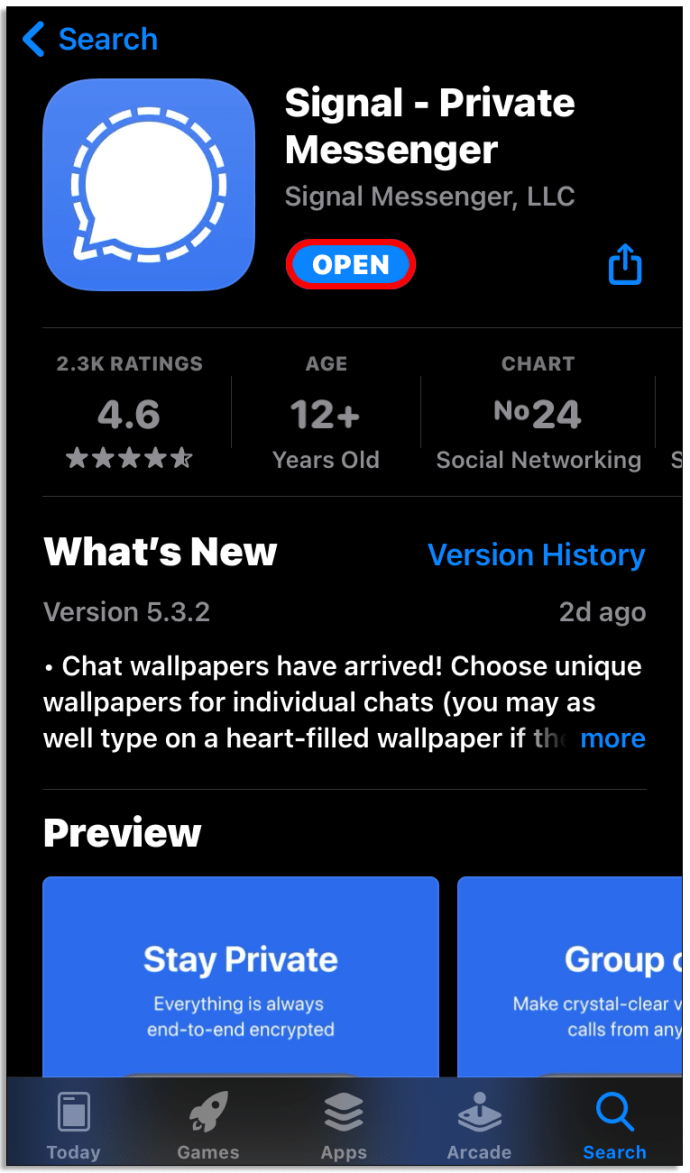
- Luncurkan percakapan.
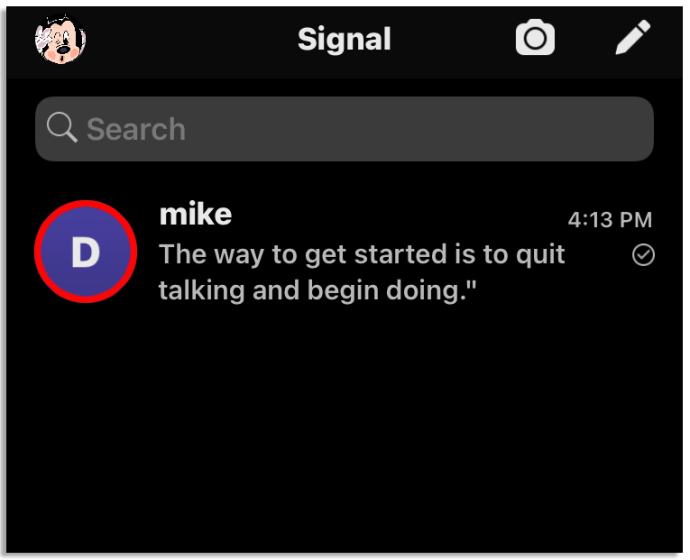
- Ketuk tombol stiker di sebelah kanan kotak percakapan stiker.
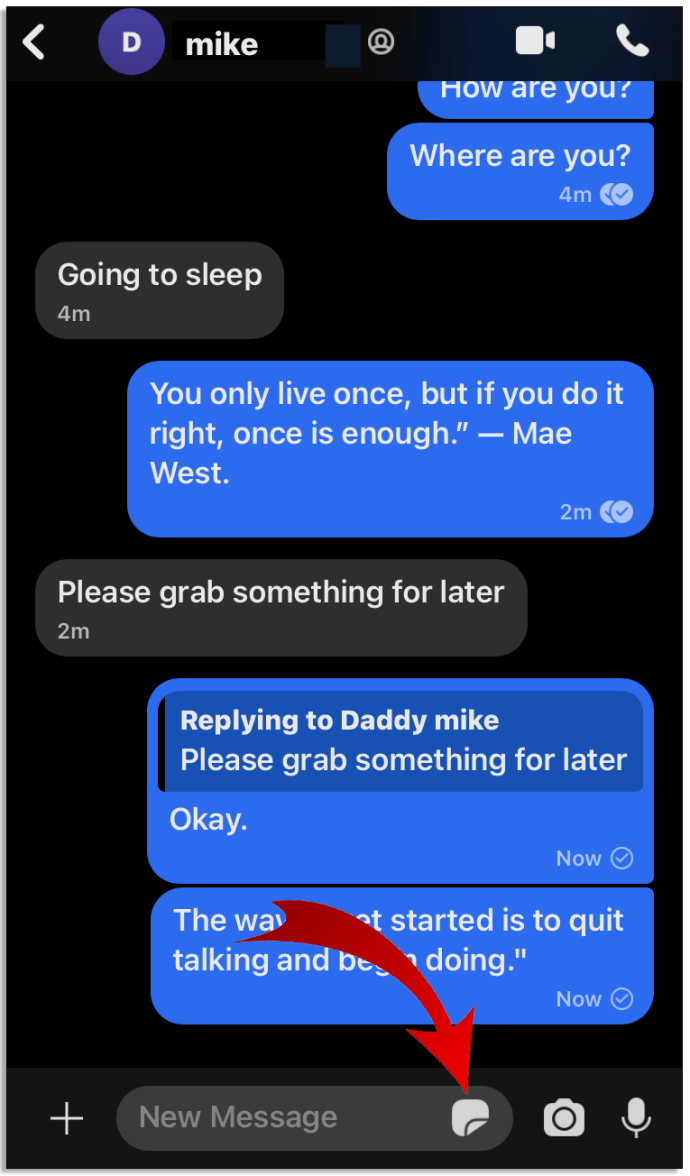
- Klik tombol “+” di kanan atas.
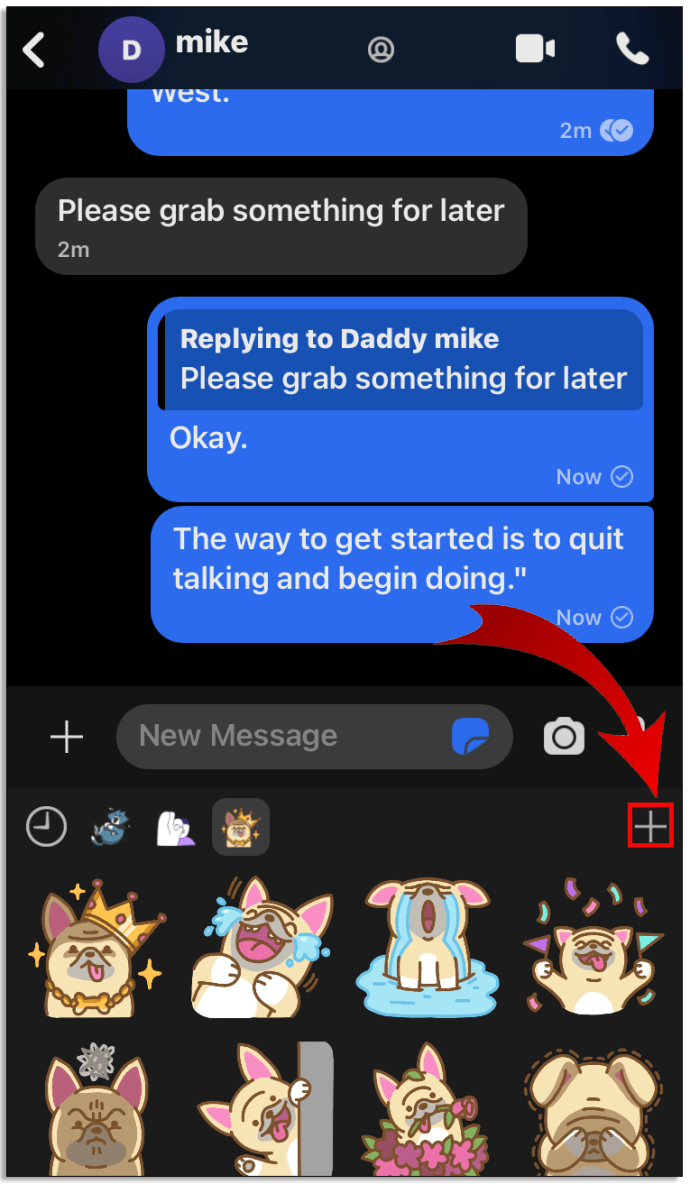
- Akan ada daftar stiker yang tersedia.
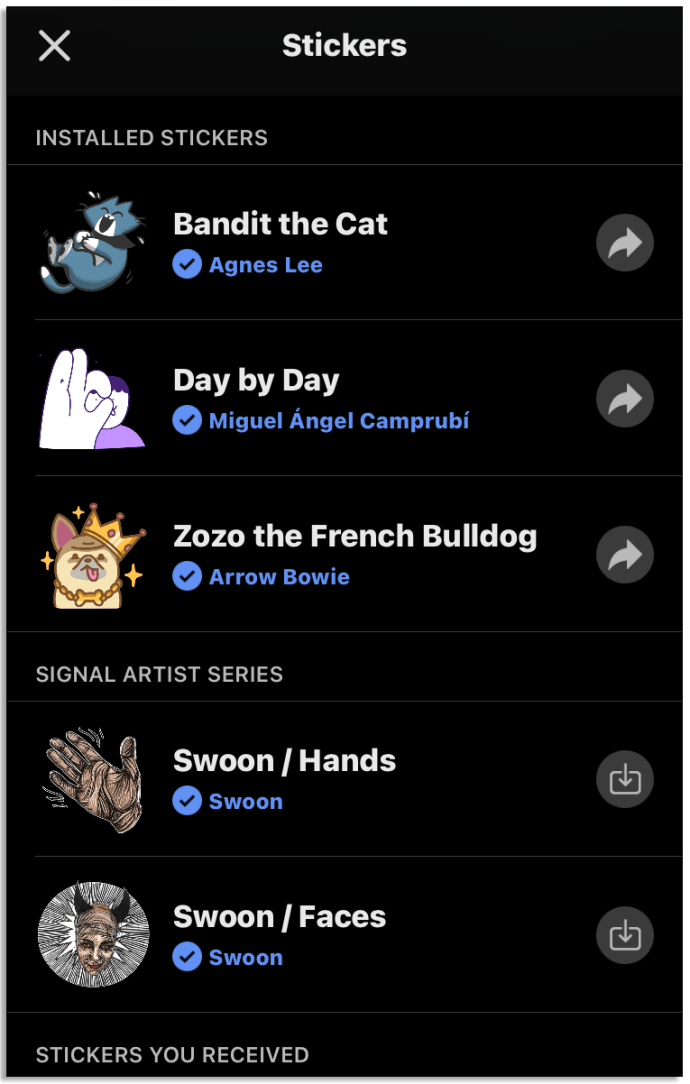
- Pilih yang Anda suka dan tekan tombol unduh di sebelahnya.
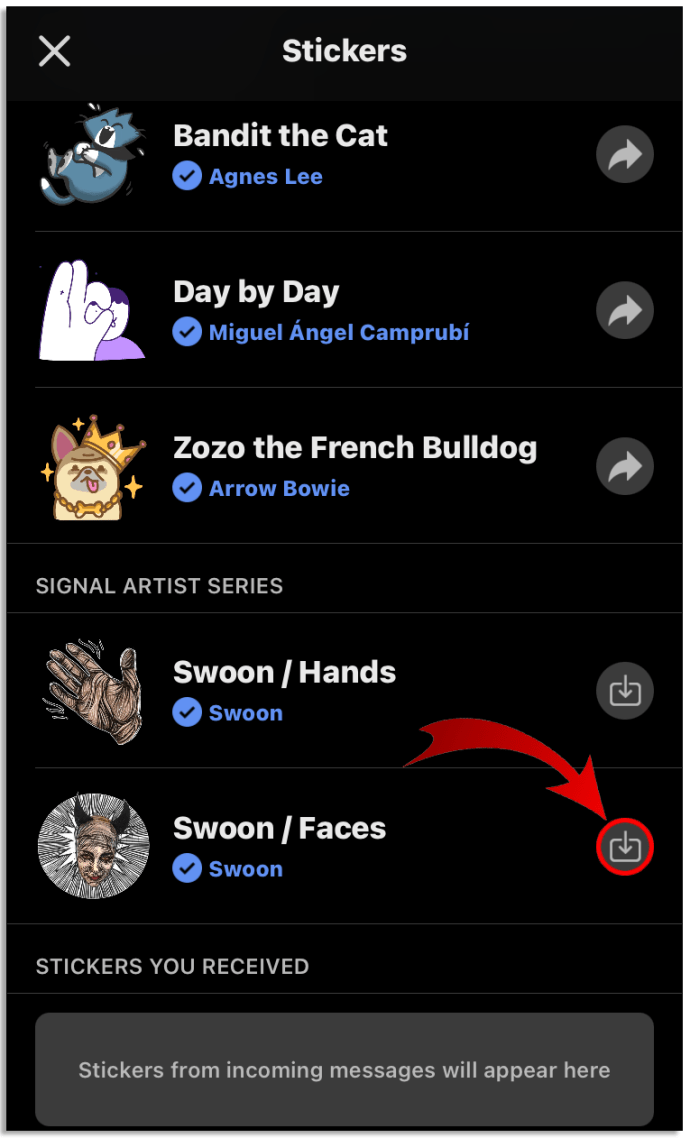
Setelah instalasi selesai, stiker baru akan muncul di bagian stiker. Cukup ketuk untuk menambahkannya ke percakapan.
Cara Berbagi Paket Stiker Di Luar Sinyal
Beberapa pengguna Signal bingung dengan kurangnya stiker bawaan yang dibanggakan oleh platform perpesanan lain. Mereka tidak tahu ada cara mudah untuk menambahkan banyak stiker baru melalui direktori stiker Signal. Yang harus mereka lakukan adalah mengunjungi situs web dan menemukan stiker yang mereka sukai:
- Buka browser yang Anda gunakan dan ketik "stiker sinyal."
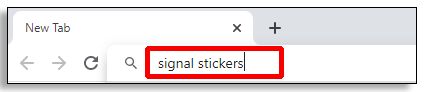
- Temukan situs web signalstickers.com dan klik di situ.
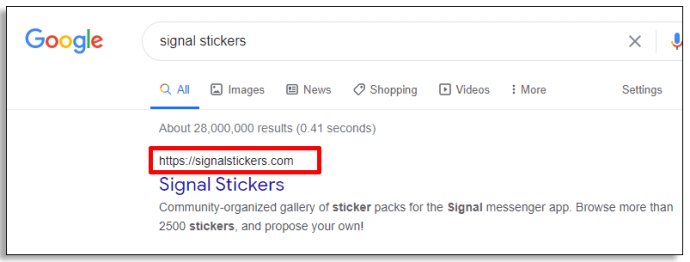
- Pengguna di sini dapat menemukan stiker biasa atau animasi. Ketuk stiker yang Anda suka dan klik tombol "Tambahkan ke Sinyal" di kanan atas.
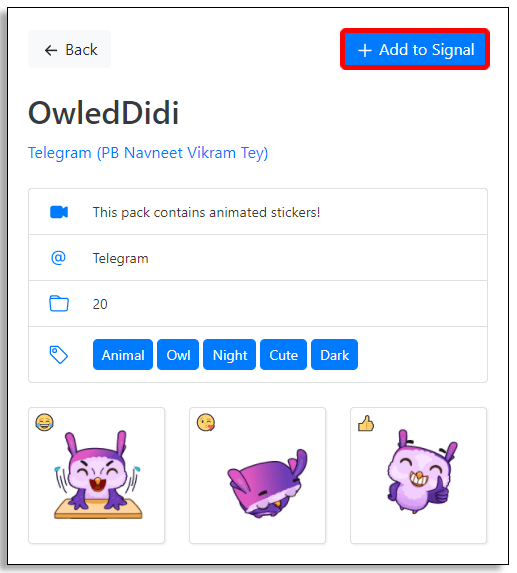
- Kemudian, pilih "Setel ke Selalu Buka."
- Terakhir, klik "Instal."
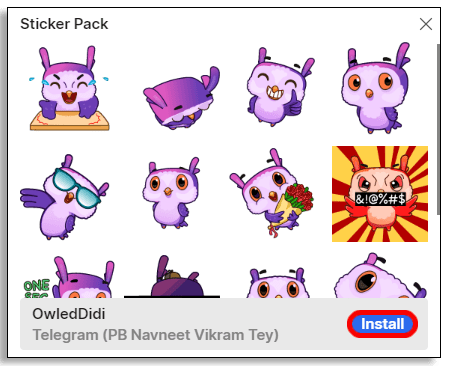
Aplikasi Signal sekarang menyertakan stiker ini, dan siap digunakan.
Atau, pengguna dapat mencari stiker yang mereka inginkan:
- Luncurkan browser pilihan dan tulis "stiker sinyal".
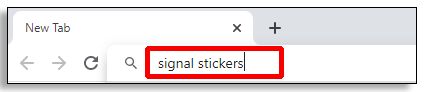
- Klik situs signalstickers.com.
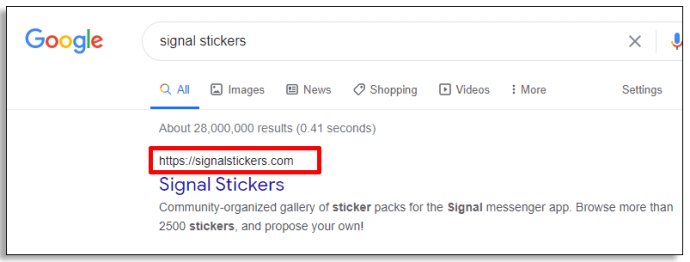
- Ketik stiker yang ingin Anda tambahkan ke Signal. Opsi paling populer adalah "privasi", "liburan", dll.
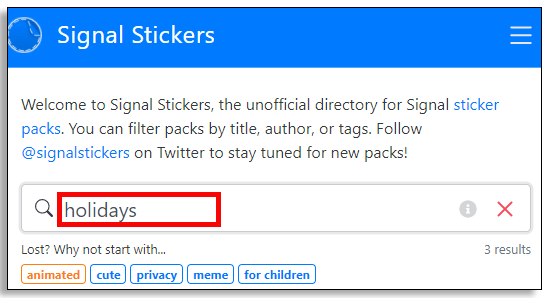
- Ketuk stiker yang Anda suka.
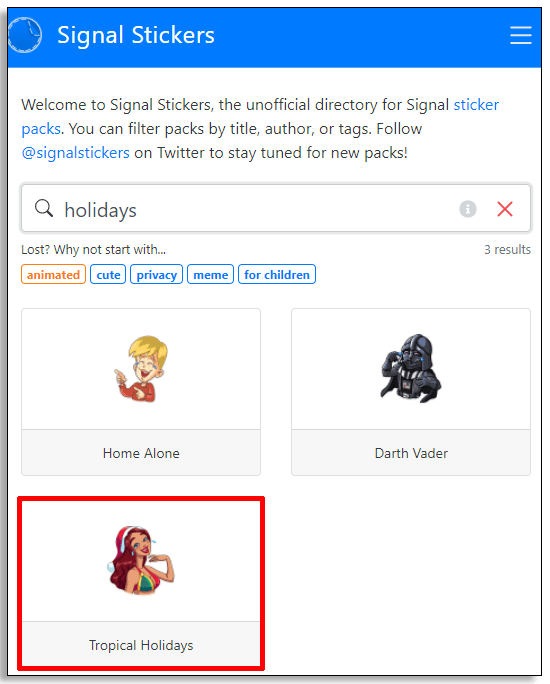
- Klik "Tambahkan ke Sinyal" di sudut kanan atas layar.
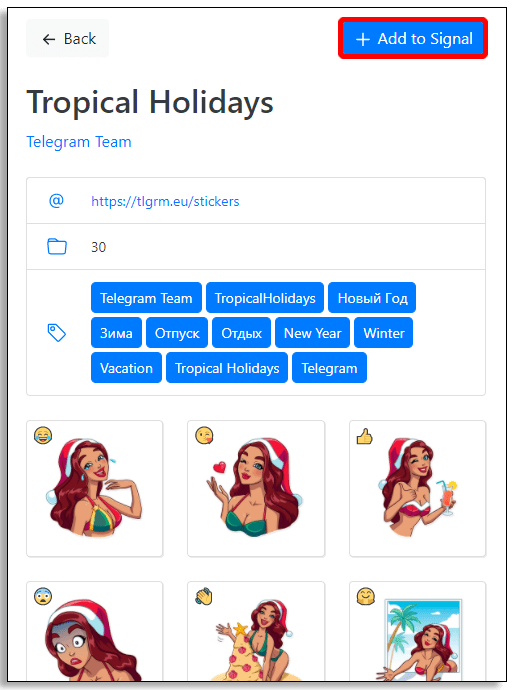
- Pilih "Setel ke Selalu Buka."
- Selesaikan dengan menekan "Instal."
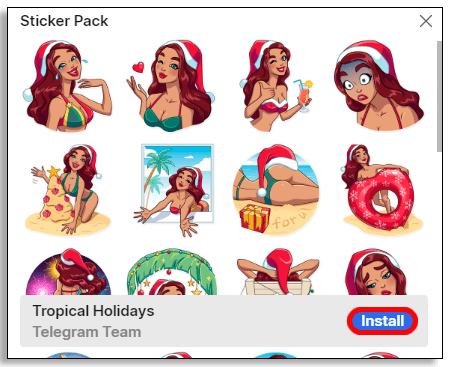
Ini dia! Anda telah berhasil memasang stiker yang Anda sukai dan dapat mengirimkannya ke teman-teman Anda.
Bagaimana Cara Menghapus Paket Stiker?
Jika pengguna Signal tidak menyukai paket stiker yang mereka unduh, ada cara mudah untuk menghapusnya:
- Luncurkan Signal dan buka salah satu percakapan.
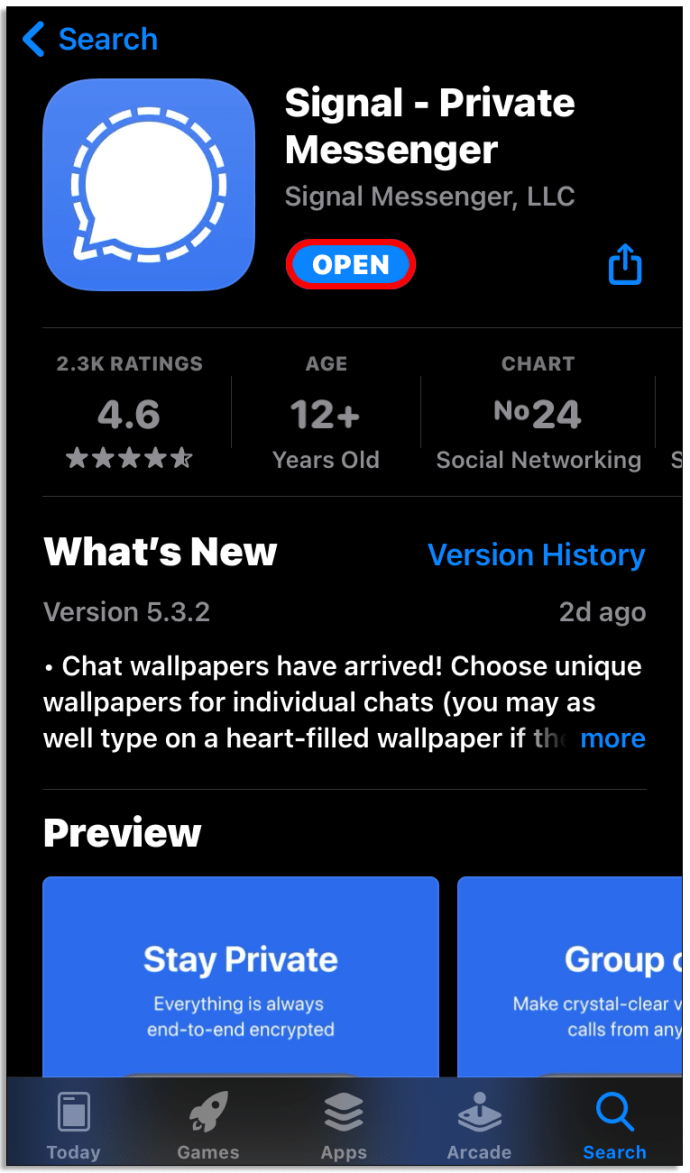
- Ketuk ikon stiker.
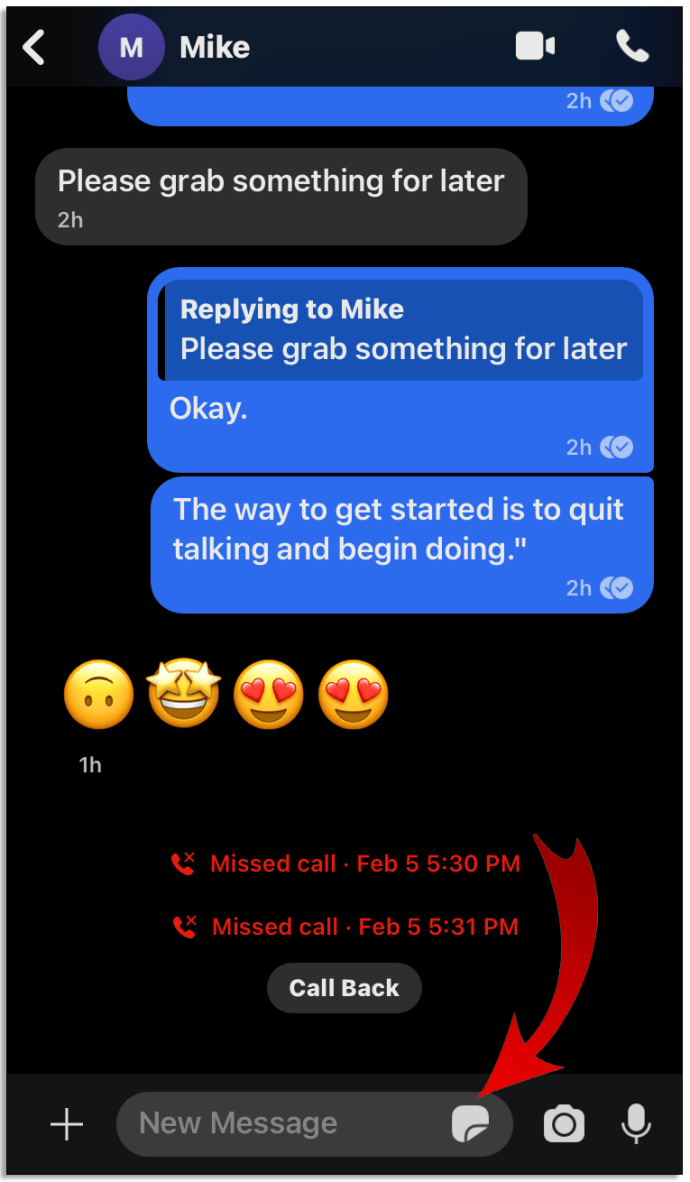
- Ketuk ikon "+".
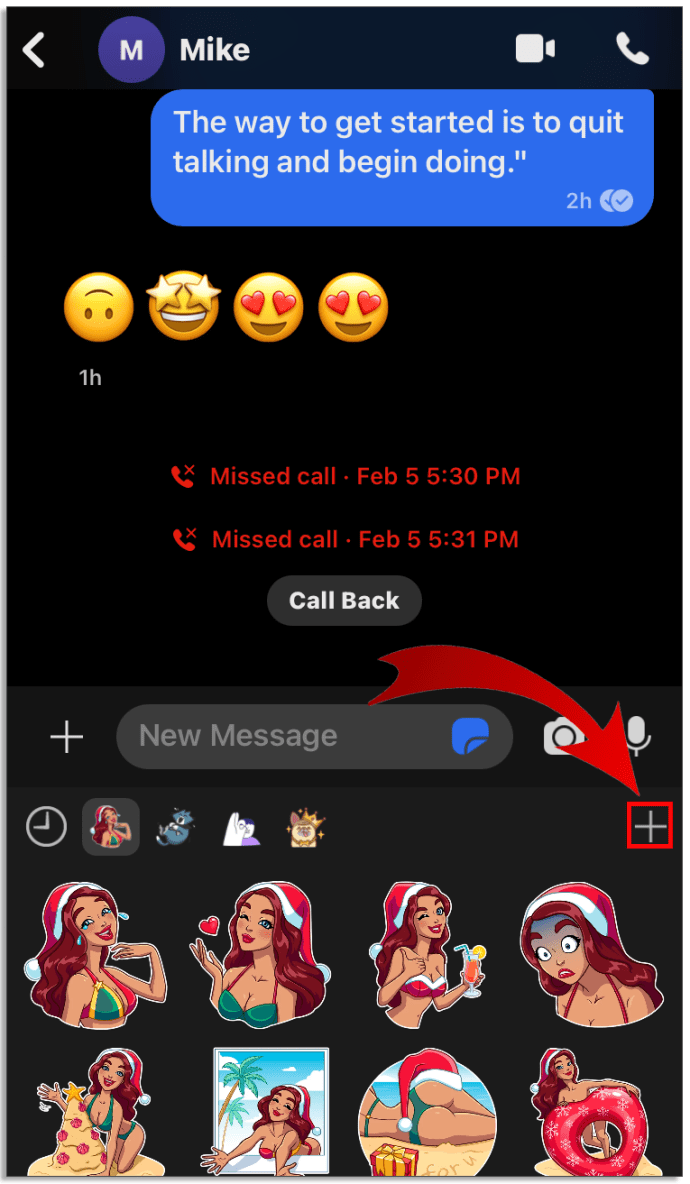
- Cari paket yang akan dihapus.
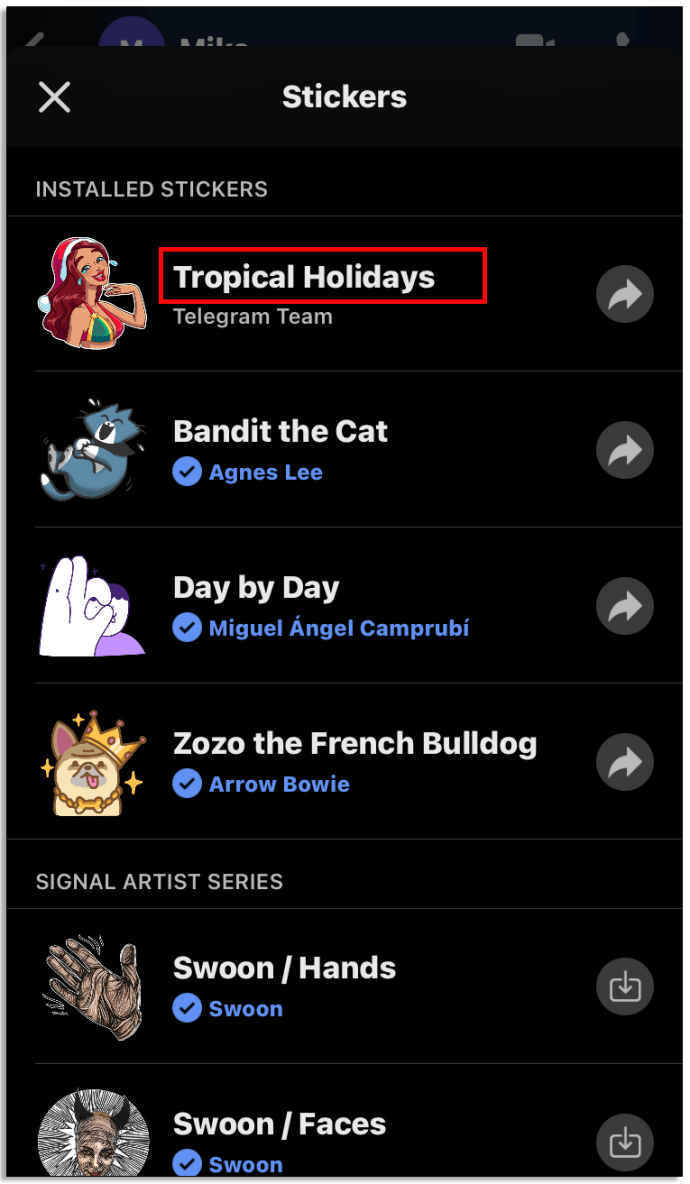
- Pilih X, Uninstall, atau klik di atasnya.
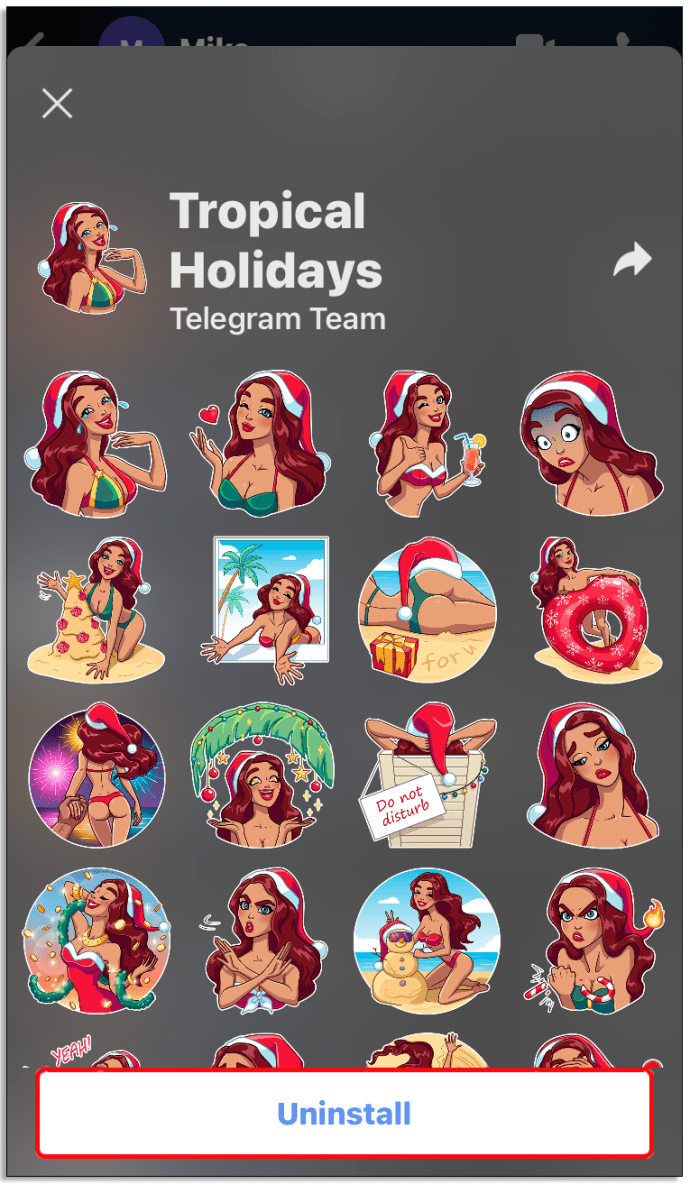
- Hapus paket.
Bagaimana Cara Membuat Stiker yang Disesuaikan?
Banyak pengguna Signal tidak tahu ada cara untuk membuat paket stiker sendiri. Ini memungkinkan pengguna untuk menggunakan beberapa stiker yang mungkin tidak tersedia di Signal. Selain itu, itu membuat percakapan lebih menarik. Triknya adalah Anda perlu melakukan ini di komputer Anda. Langkah-langkahnya sama, apa pun sistem operasi yang Anda gunakan:
- Buka situs web Signal dan unduh versi komputer.

- Luncurkan dan pastikan ada kode QR.
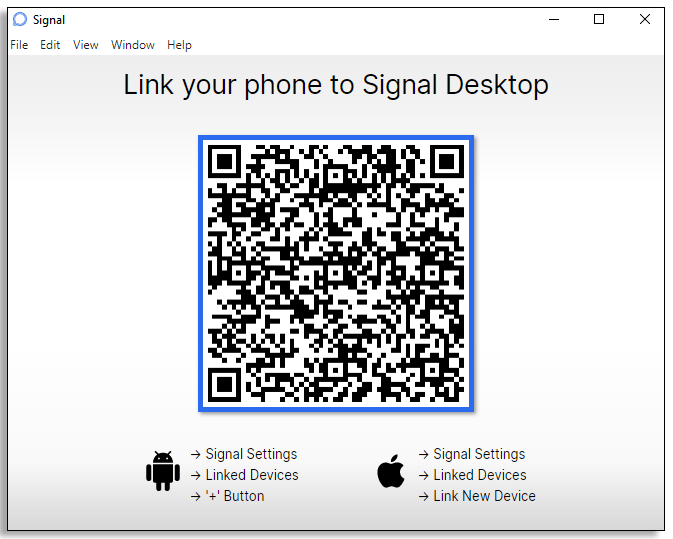
- Buka Sinyal di ponsel Anda dan buka "Pengaturan."
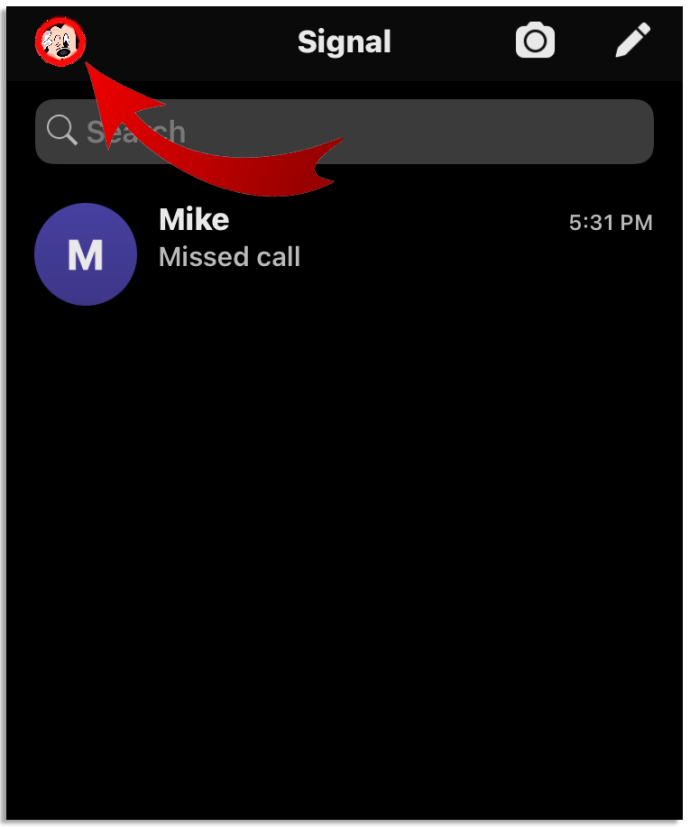
- Temukan “Perangkat Tertaut”.

- Pindai kode QR.
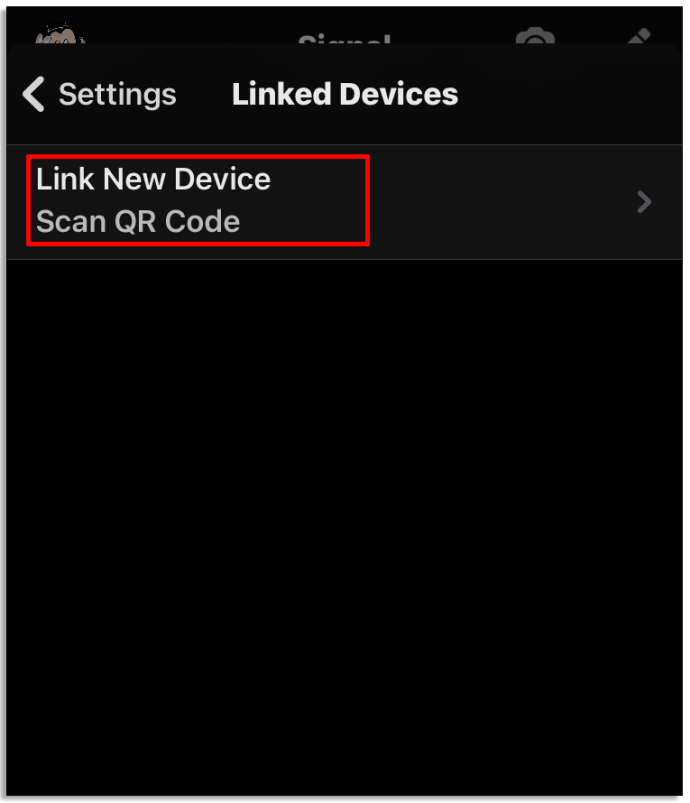
Sekarang setelah Anda memasangkan kedua perangkat, saatnya mengunduh beberapa stiker PNG:
- Buka browser yang Anda gunakan dan ketik "stiker PNG."
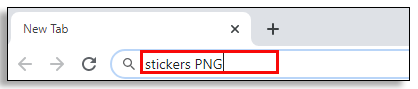
- Ketuk situs stickpng.com.
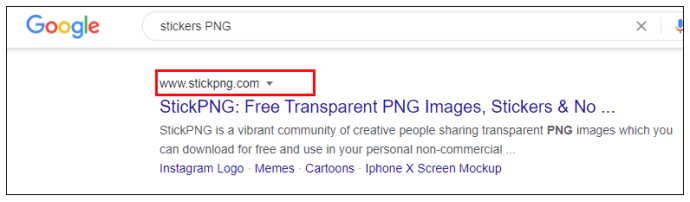
- Temukan stiker yang Anda suka dan ketuk di atasnya.
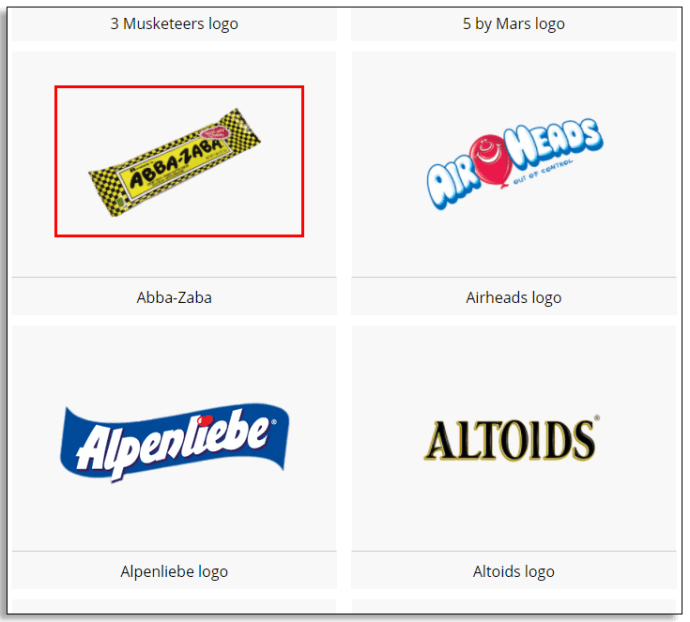
- Klik tombol "Unduh" biru besar.
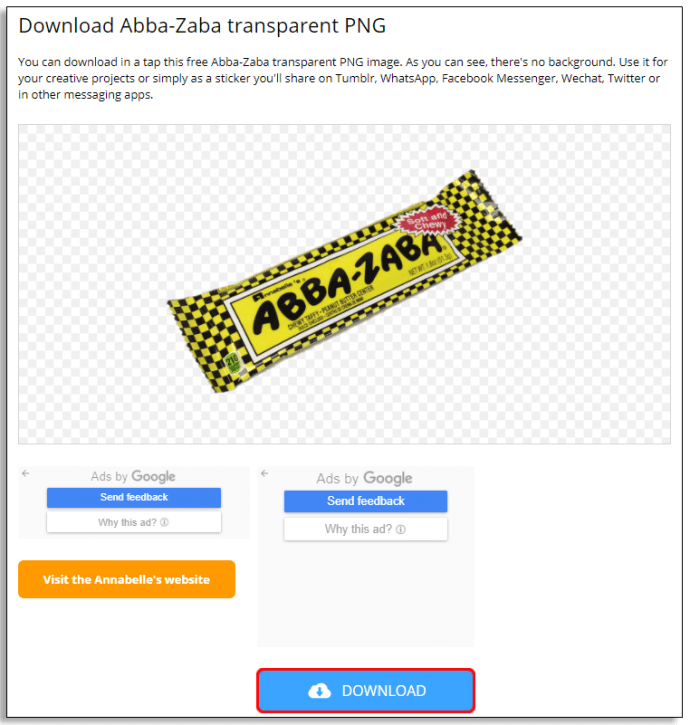
- Ulangi dengan semua stiker lain yang Anda suka.
Setelah Anda mengunduh stiker, berikut cara membuat paket stiker Anda sendiri:
- Buka Signal di komputer dan masuk.
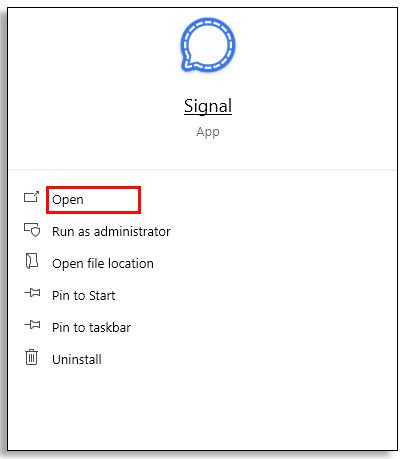
- Buka tab "File" dan pilih "Buat / unggah paket stiker."
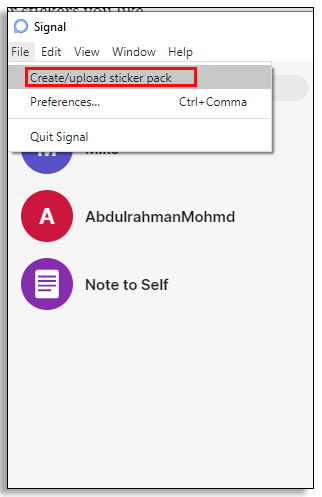
- Klik ikon "+" dan tambahkan stiker PNG yang diunduh.
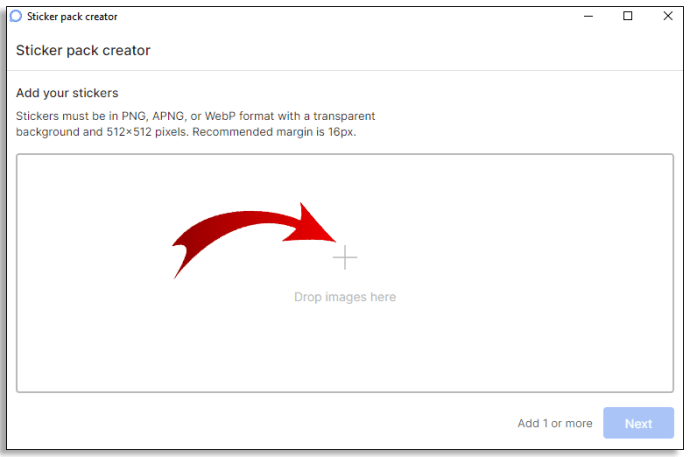
- Pesan ulang stiker.
- Arahkan kursor ke atasnya untuk melihat tampilannya dalam tema terang dan gelap.
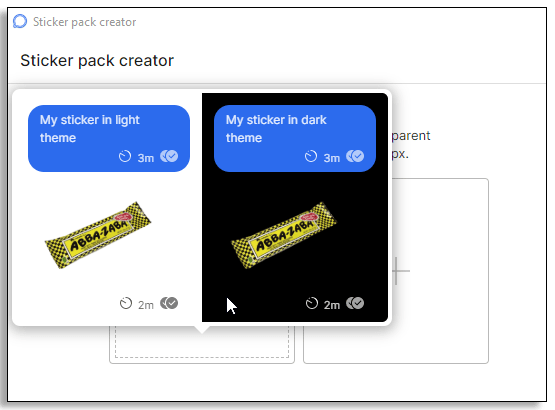
- Ketuk "Selanjutnya."

- Tekan tombol emoji di sebelah kanan stiker pertama.

- Tetapkan emoji ke stiker itu.
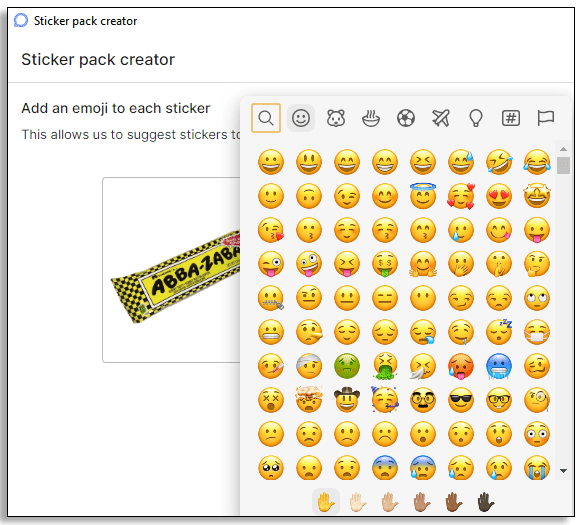
- Ulangi untuk semua stiker lainnya.
- Setelah selesai, ketuk "Selanjutnya."
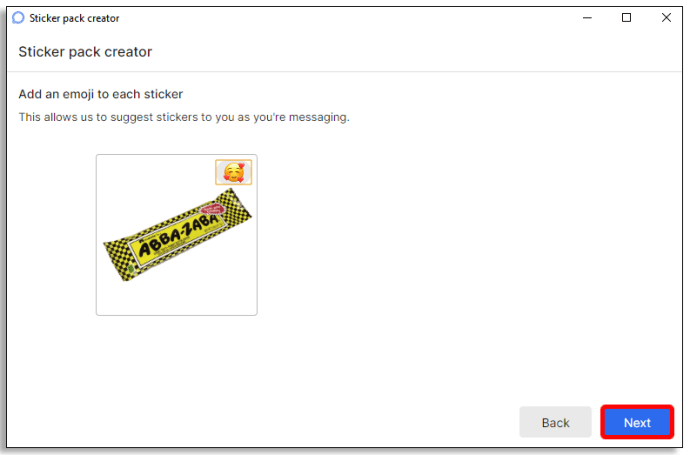
- Tulis nama paket stiker dan nama penulis.
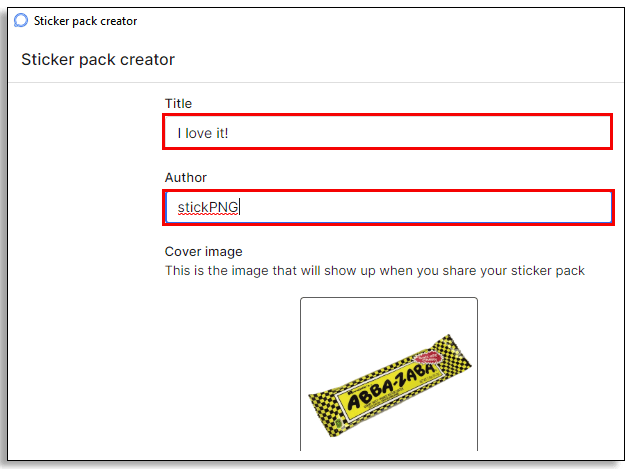
- Klik "Selanjutnya."
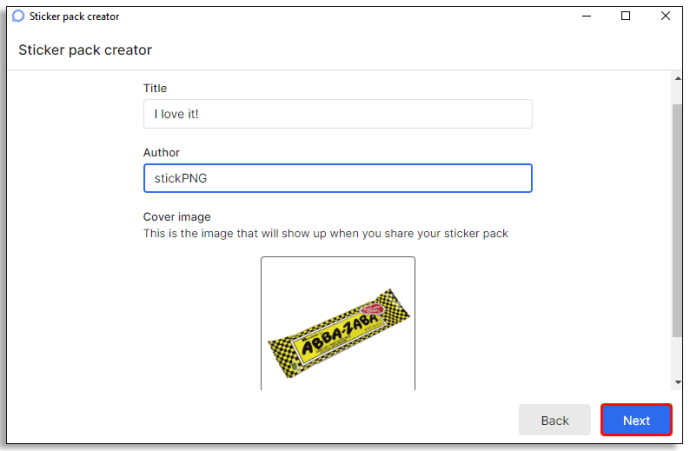
- Konfirmasikan bahwa Anda ingin mengunggah paket dengan menekan "Unggah."
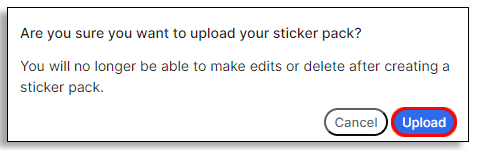
Catatan: Pastikan Anda puas dengan paket stiker yang disesuaikan sebelum mengunggahnya. Tidak ada cara untuk mengeditnya setelah diunggah.
Setelah paket stiker diunggah, berikut cara menggunakannya:
- Luncurkan Sinyal di telepon.
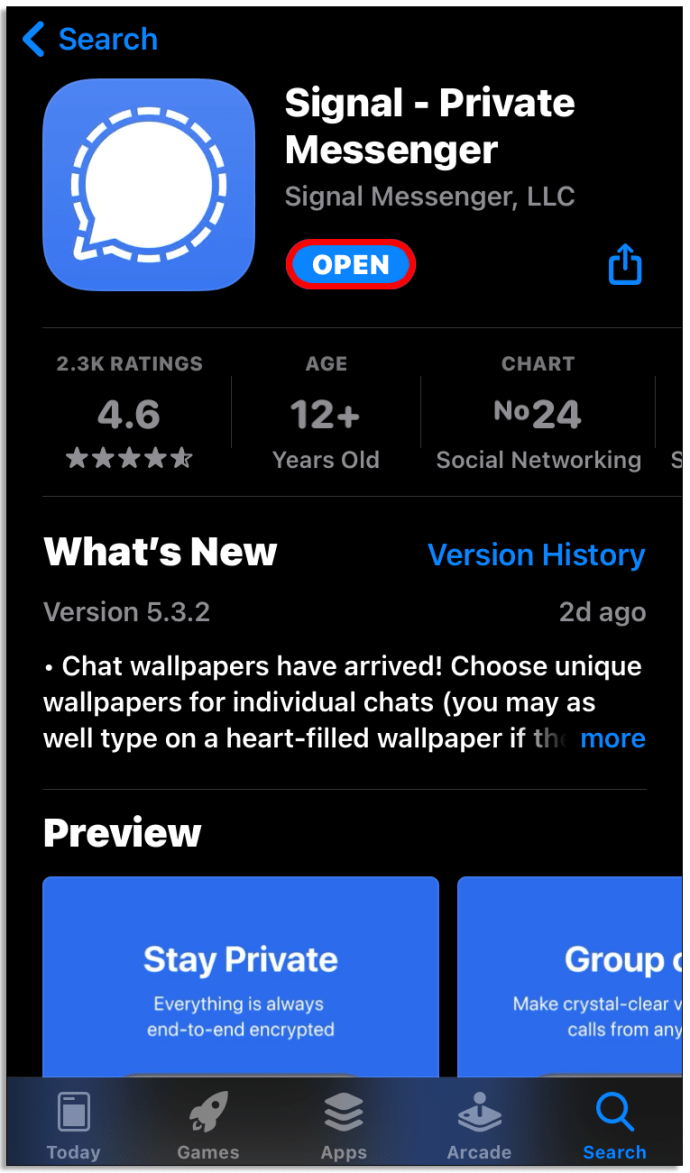
- Pengguna Android perlu mengetuk ikon stiker di sebelah kiri, sementara pengguna iPhone harus mengklik ikon di sebelah kanan.
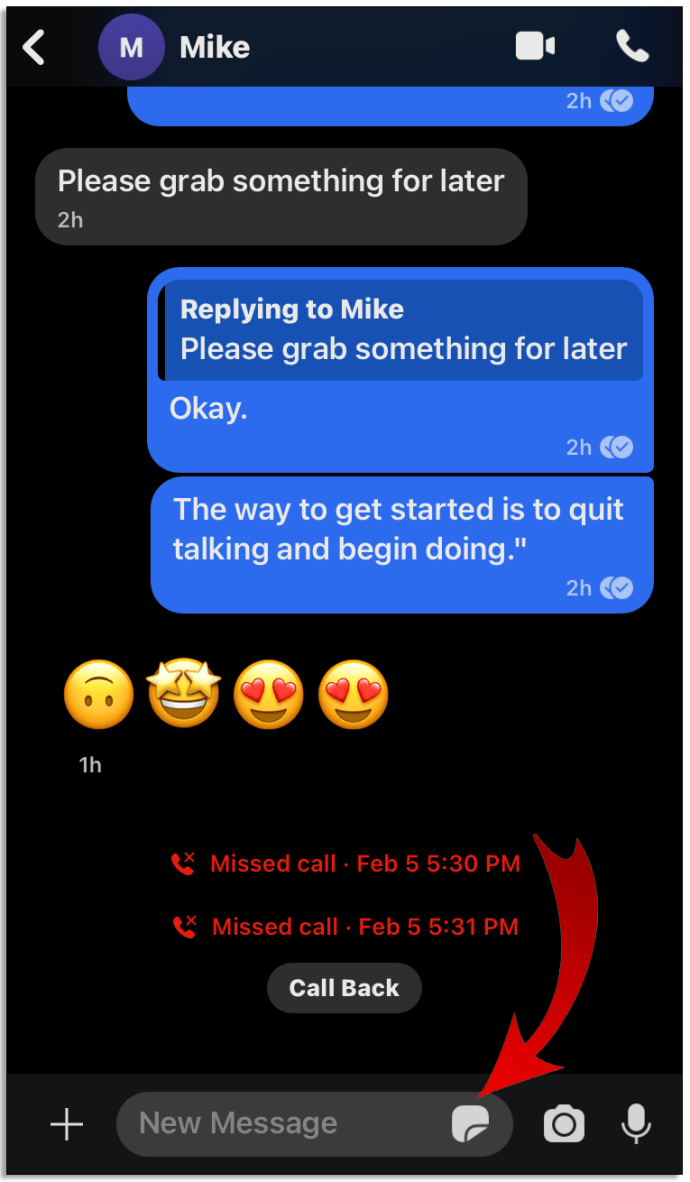
- Pengguna Android harus memilih ikon stiker sebelum menambahkan stiker. Pengguna iPhone cukup menekan tombol “+”.
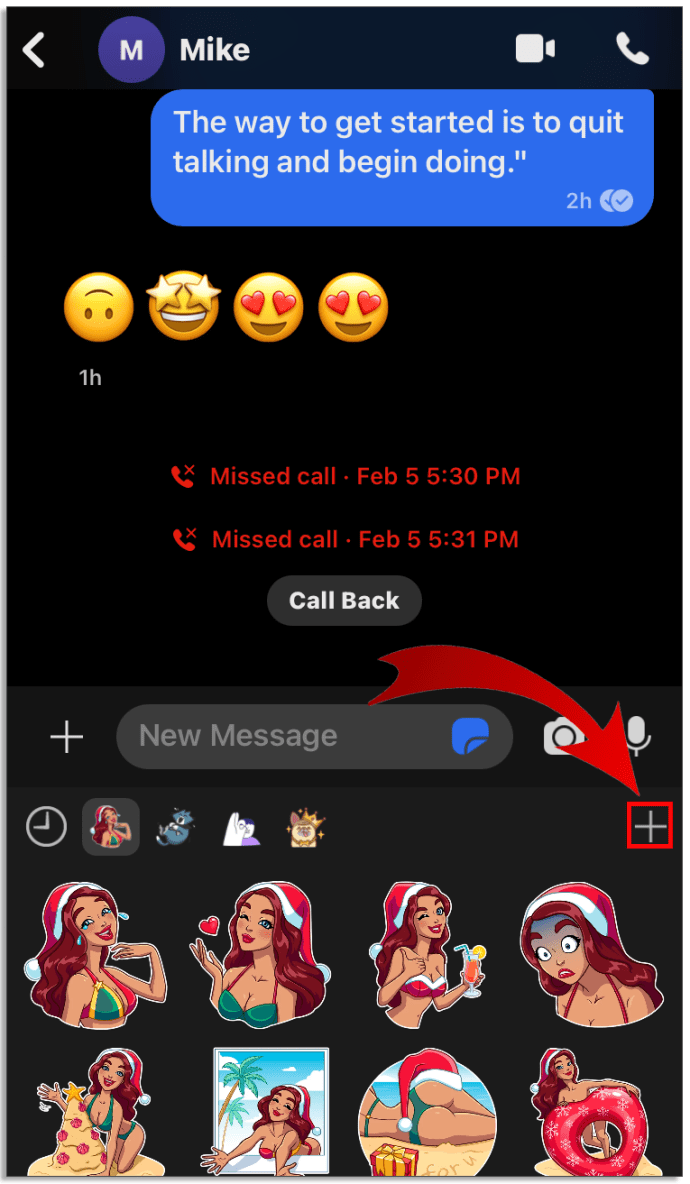
- Temukan paket stiker yang Anda buat dan ketuk di atasnya.
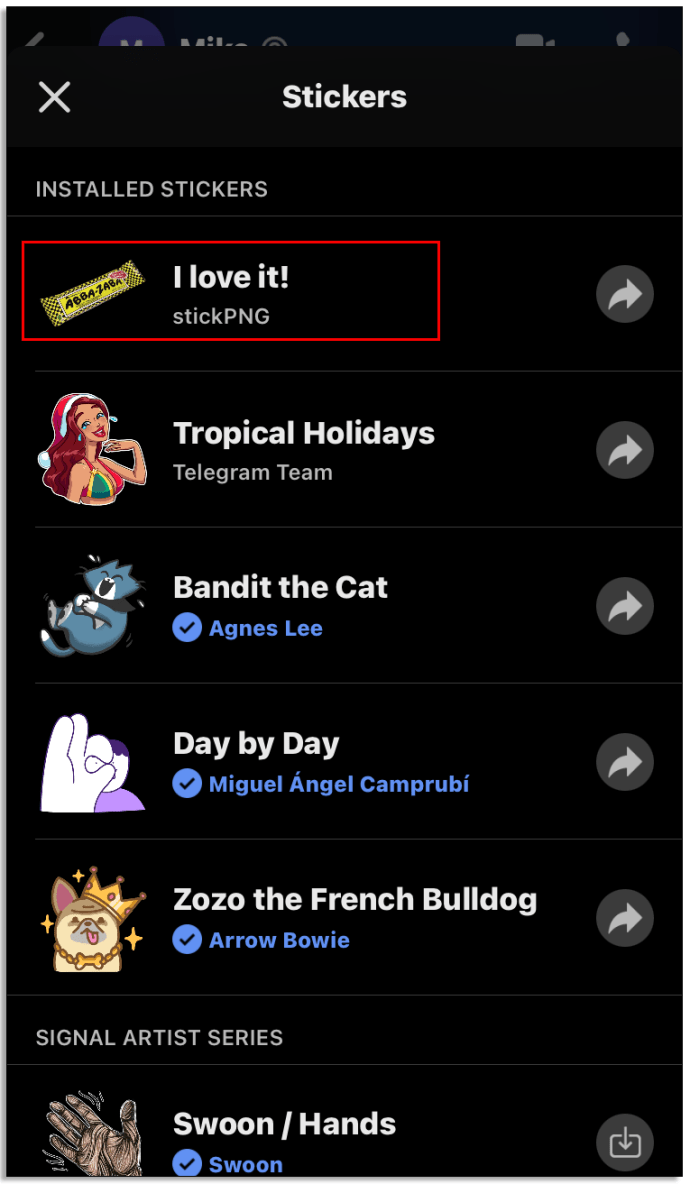
- Pilih stiker yang Anda inginkan dan tekan untuk mengirimnya ke percakapan.
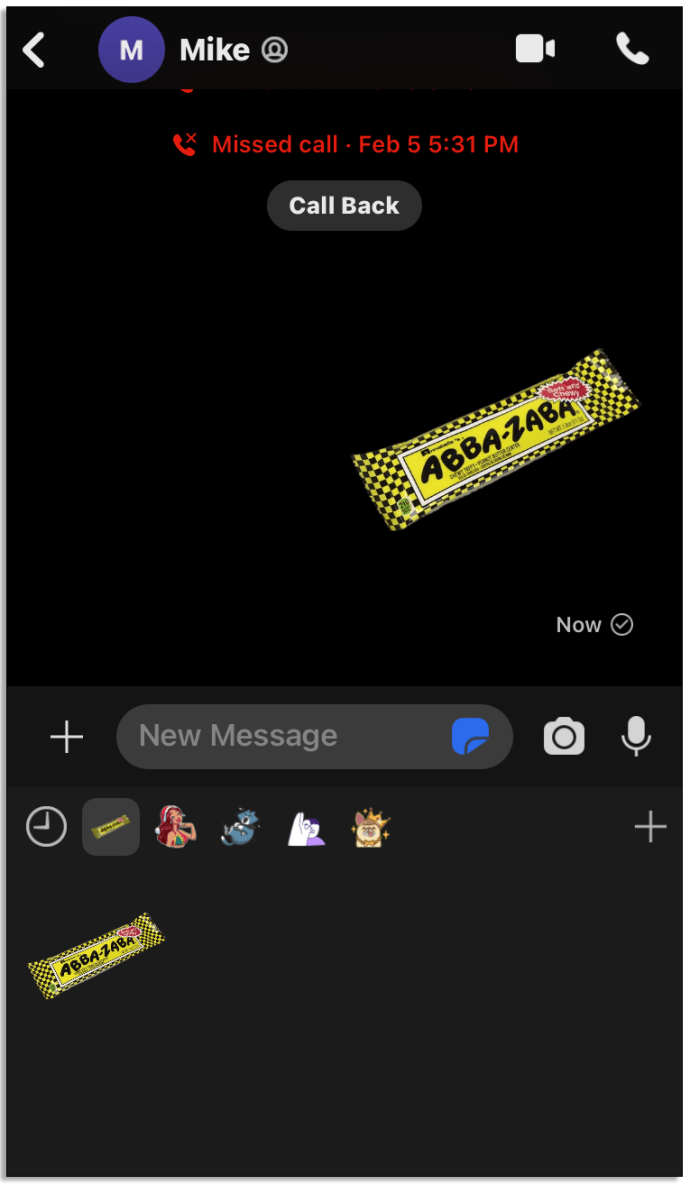
FAQ tambahan
Apakah Stiker Sinyal Aman?
Iya itu mereka. Signal menggunakan enkripsi ujung ke ujung, artinya pesan dan stiker dienkripsi. Pesan dan stiker terlihat seperti karakter yang tidak dapat dipahami setelah pengguna mengirimnya dan sebelum mencapai pengguna lain.
Bisakah Pengguna Lain Melihat Nama Saya jika Mereka Menggunakan Stiker Saya?
Jika Anda menulis nama Anda saat membuat paket perdana, pengguna lain akan melihatnya jika mereka menggunakan paket perdana itu. Itulah mengapa penting untuk mengeja nama dengan benar.
Apakah Saya Hanya Harus Menggunakan File PNG untuk Membuat Paket Stiker?
Tidak, pengguna juga dapat menggunakan file WebP. Tetapi ada beberapa persyaratan paket stiker yang umum. Misalnya, setiap stiker harus maksimal 300 KiB. Hanya ada 200 stiker per bungkus. Dibandingkan dengan beberapa platform lain, ini adalah jumlah yang besar.
Meskipun bukan persyaratan, Signal menyarankan bahwa margin adalah 16 px di sekitar setiap tepi. Selain itu, latar belakang transparan adalah pilihan yang lebih baik karena membuat stiker menonjol.
Bagaimana Orang Lain Dapat Melihat Paket Stiker Saya?
Saat pengguna Signal lainnya menerima stiker dari paket Anda atau tautan ke sana, mereka akan dapat melihat stiker Anda.
Bagaimana Anda Menambahkan Emoji Telepon ke Sinyal?
Signal menggunakan sistem emojinya. Tetapi jika pengguna ingin beralih menggunakan emoji yang disertakan dengan ponsel mereka, berikut cara melakukannya:
• Luncurkan aplikasi di ponsel cerdas Anda.
• Klik ikon profil.
• Pilih “Obrolan dan media”.
• Di bawah opsi “Obrolan”, alihkan tombol untuk mengaktifkan emoji Telepon.
Mengirim Stiker Menjadi Mudah
Seperti yang Anda lihat, tidak sulit untuk menambahkan stiker ke percakapan Signal. Anda sekarang bahkan dapat menambahkan paket stiker baru yang disertakan dengan aplikasi atau membuat paket stiker Anda sendiri dan memukau pengguna lain. Selain itu, semua stiker dienkripsi, seperti halnya pesan.
Sudahkah Anda mencoba Sinyal? Anda suka? Bagaimana dengan membuat paket stiker Anda? Apakah Anda punya tips untuk pengguna lain? Beritahu kami tentang pengalaman Anda di bagian komentar di bawah.